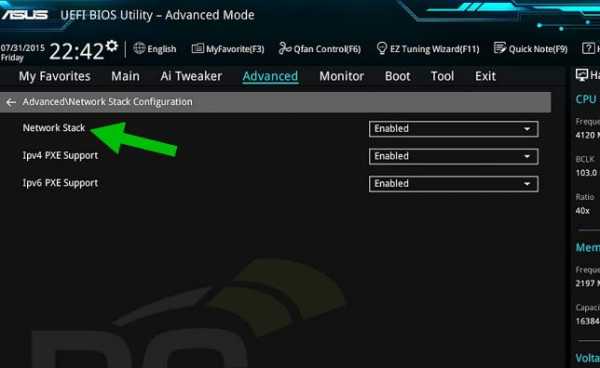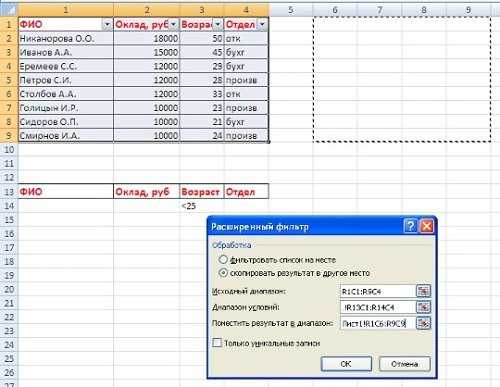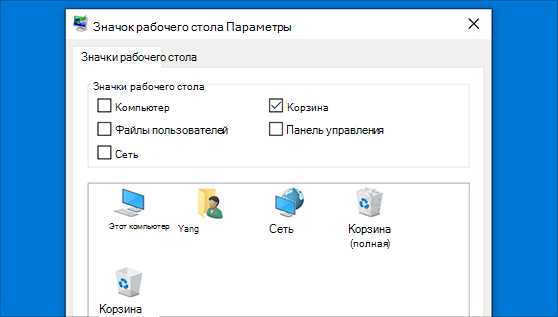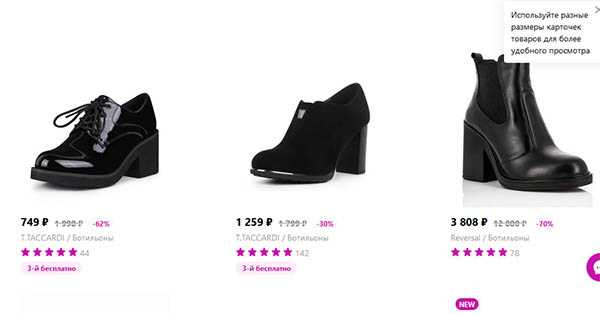Другие файлы на xiaomi как удалить
Как очистить другие файлы в памяти на Xiaomi

Способ 1: Перезапуск MIUI
Первый метод удаления отнесённой системой MIUI к «Другим файлам» информации из хранилища смартфонов Xiaomi можно назвать банальным – это перезагрузка.
Подробнее: Как перезагрузить смартфон Xiaomi

В зависимости от длительности беспрерывного функционирования девайса, а также количества и типа запускаемых на нём приложений, остановка системного и пользовательского ПО, а затем его повторный запуск позволяют стереть различное количество, в том числе включаемых в категорию «Другое», временных файлов. Кроме прочего, данный способ является самым безопасным решением – вы точно не потеряете важные данные.
Способ 2: Системное средство «Очистка памяти»
В комплекте поставки Android-оболочки MIUI присутствует довольно эффективный инструмент, предназначением которого является обеспечение наличия достаточного для работы пользовательского софта свободного объёма памяти девайса. Указанное средство называется «Очистка» и может быть безопасно использовано в том числе для удаления некоторого количества «Других файлов» из хранилища устройства Xiaomi.
- Запустите предлагаемое разработчиками МИЮАЙ средство очистки памяти. Это можно сделать одним из нескольких способов:
- Откройте «Настройки», перейдите в раздел «О телефоне», нажмите на блок «Хранилище». Немного подождите завершения анализа содержимого накопителя, а затем тапните «Очистить память».
- Запустите системное приложение «Безопасность», коснитесь области «Очистка» на его главном экране.
- Перейдите в «Настройки» ОС MIUI. В расположенное над списком разделов параметров поле поиска введите запрос «Очистка», нажмите на кнопку «Лупа» и затем тапните по результату поисковой выдачи.
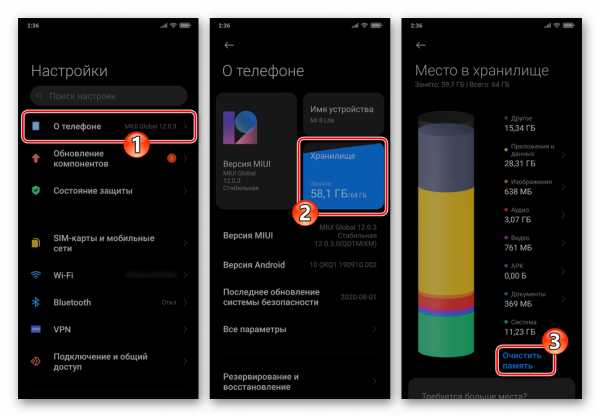
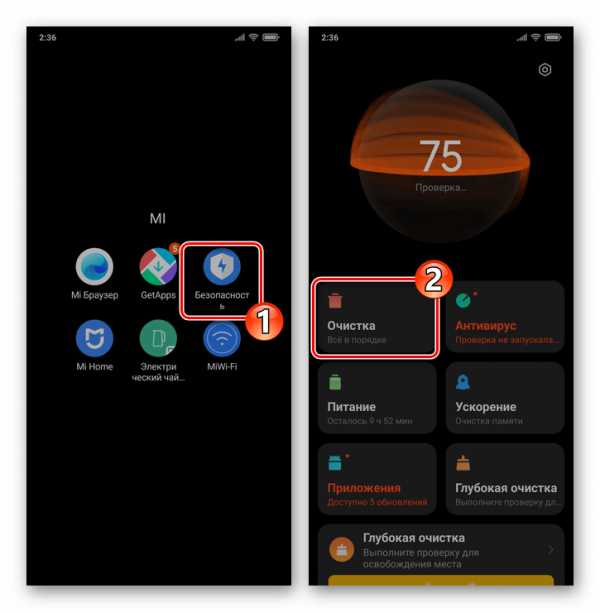
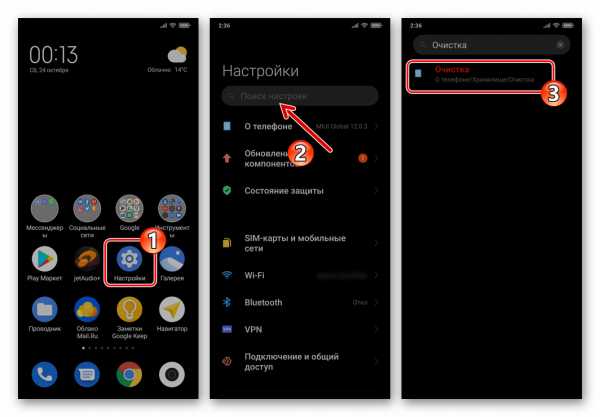
- По завершении анализа хранилища на предмет наличия ненужных файлов станет активной расположенная под перечнем типов данных в памяти кнопка «Очистить». Нажмите на неё.
- Немного подождите окончания проводимых средством манипуляций. Затем закройте приложение и (желательно) перезагрузите смартфон. В результате выполненных действий количество, а значит, и занимаемый объем в хранилище отнесённых MIUI к категории «Другое» файлов обычно значительно уменьшается.
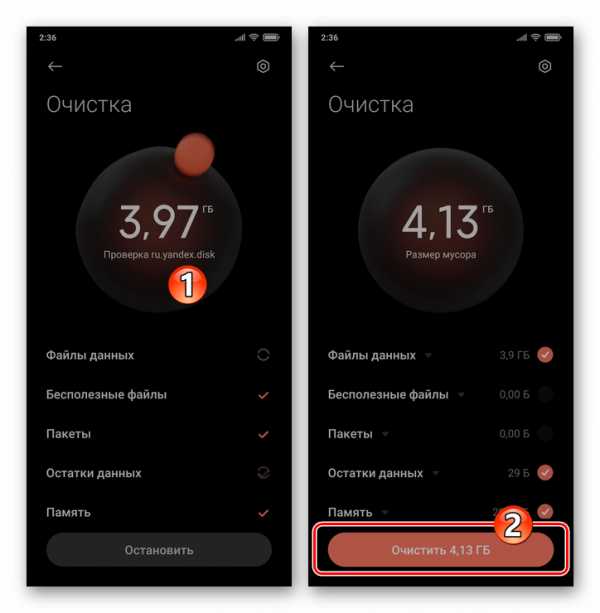
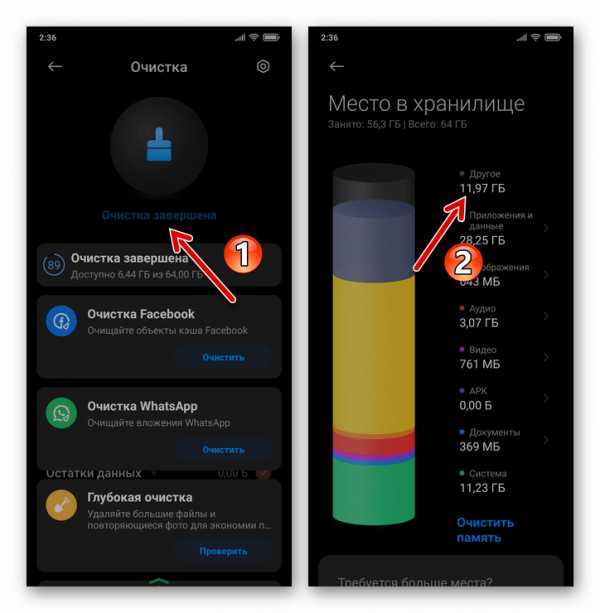
Способ 3: Проводник MIUI
Файлы, классифицированные средством анализа памяти девайса Xiaomi как «Другое», возможно удалить, применив точно такие же, как в отношении любых других типов данных приёмы, то есть стереть их вручную с помощью любого файлового менеджера для ОС Android. Проблема здесь заключается в правильном выявлении объектов рассматриваемого типа, однако её можно преодолеть, следуя приведённым далее рекомендациям и используя для их выполнения предустановленный на каждом смартфоне под управлением MIUI Проводник.

- Удалите наличествующие в памяти смартфона, но уже ненужные вам архивы (*.zip, *.rar и др.). Быстро провести такую операцию можно следующим путём:
- Откройте Проводник МИЮАЙ, переместитесь к просмотру списка архивных файлов, тапнув по соответствующему значку на панели вверху главного экрана менеджера.
- Установите отметки в расположенных справа от наименований стираемых файлов круглых чекбоксах. Убедившись, что выбраны только те архивы, которые не понадобятся в будущем, коснитесь «Удалить» внизу экрана и затем подтвердите поступивший из приложения запрос.
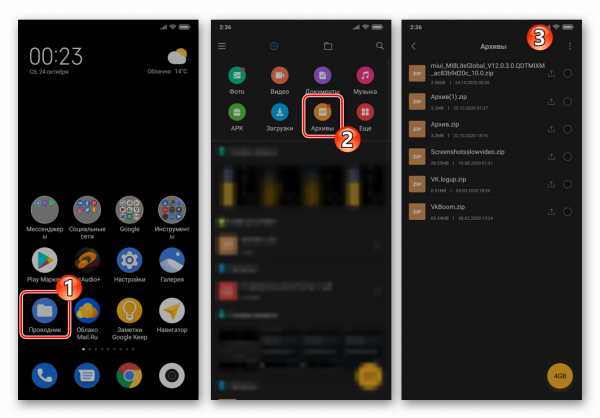
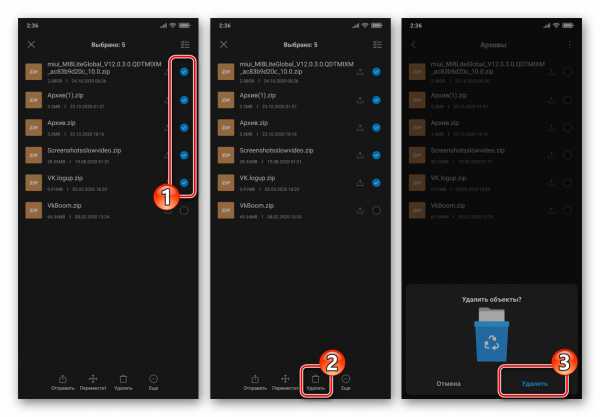
- Удалите сохранённые в памяти устройства средствами MIUI пакеты обновлений ОС, если таковые имеются. Для этого:
- Переведите Проводник от Xiaomi в режим работы с файловой системой смартфона — коснитесь выполненной в виде папки кнопки в самом верху главного экрана приложения. Далее откройте каталог «downloaded_rom», выделите наличествующие в нём файлы, касаясь их значков.
- Нажмите «Удалить» внизу экрана и подтвердите свои намерения в отобразившемся запросе файлового менеджера.
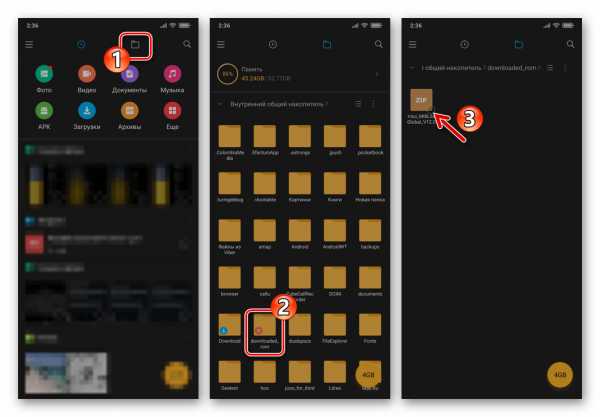
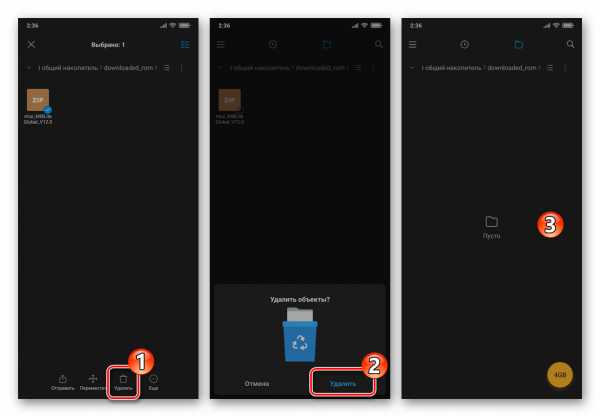
- Очистите или удалите папки с контентом, который был получен из мессенджеров в результате работы функции «Автозагрузка медиа». В большинстве случаев просмотренные вами в Telegram, Viber, WhatsApp и др. аналогичных приложениях фотографии и видеоролики сохраняются на смартфоне автоматически и представляют собой значительную часть «Других файлов».
Для удаления полученных через указанные мессенджеры объёмных данных по очереди откройте каталоги с именами, которые соответствуют названиям софта, и затем сотрите ненужные файлы из папок в директориях «Media».
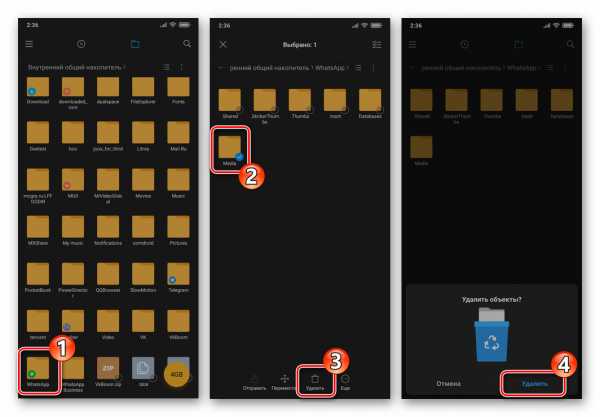
Вы можете удалить папки «Media» в директориях мессенджеров целиком (будут созданы по новой и пустыми при запуске приложений), но поступайте таким образом, только если точно уверены, что в стираемых контейнерах не содержится важного для вас контента!
Способ 4: Универсальные средства и приёмы очистки памяти Android-устройств
Если выполнение вышеописанных методов удаления «Других файлов» из памяти смартфона Xiaomi под управлением ОС MIUI оказывается недостаточно результативным, дополнительно примените (возможно, выборочно) общие для всех Android-девайсов инструкции, предложенные в доступной по следующей ссылке статье:
Подробнее: Очистка папки «Другое» в ОС Android
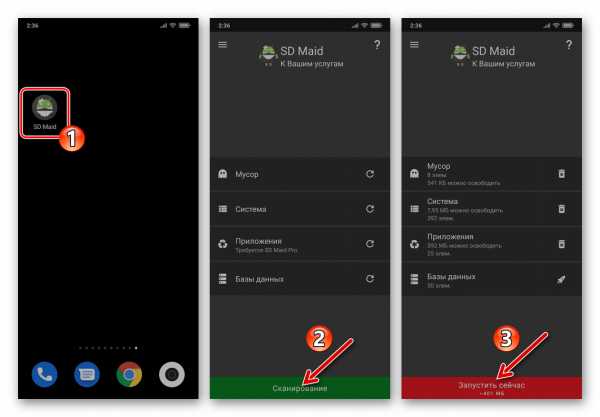
Способ 5: Сброс смартфона
Наиболее кардинальным, но при этом самым эффективным методом решения рассматриваемой в этой статье задачи является удаление «Других файлов» вместе со всей остальной сформированной в процессе эксплуатации девайса Xiaomi и хранимой в его памяти информацией. Указанная процедура выполняется в процессе возврата Android-смартфона в заводское состояние, а реализацию сброса описывает уже опубликованный на нашем сайте материал.
Подробнее: Возврат Android-девайсов Xiaomi в заводское состояние
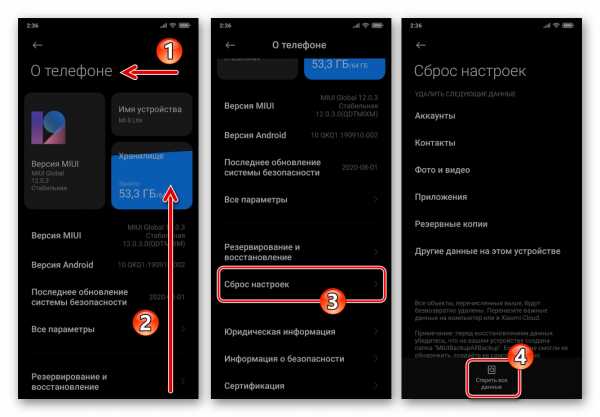
Опишите, что у вас не получилось. Наши специалисты постараются ответить максимально быстро.
Помогла ли вам эта статья?
ДА НЕТЧто такое другое на Xiaomi (Redmi), как очистить эти файлы | Юми
Однако, что такое «Другое» и возможно ли очистить и удалить лишние файлы на Xiaomi – вот загадка современного мира.
Другое – это те файлы и данные, которые система не распознаёт однозначно и не может поместить в другие типы данных, которые мы видим на диаграмме. Сюда входят: некоторые документы, кэш приложений, установочные файлы, временные файлы, файлы данных работы приложений, а также медиафайлы мессенджеров, таких как WhatsApp, Viber, Telegram и им подобные.
Иными словами, это не неизвестно что, а важные для работы системы файлы, так что не переживайте, это не бесполезный мусор, неизвестно откуда взявшийся на смартфоне.
Как очистить «Другое» на Xiaomi
Хорошо, мы разобрались с тем, какие типы данных скрыты в папке «Другое», но возможно ли его очистить хотя бы частично? .
Скажу сразу – полностью удалить все данные, которые относятся к разделу «Другое» невозможно, потому что сюда же относятся и кэш необходимый для работы как Android, так и оболочки MIUI.
Но можно попробовать сократить её объём, это нам под силу.
Для этого мы воспользуемся стандартными инструментами чистки, которые скрыты в приложении «Безопасность».
В то время, как приложение «Безопасность» удалит всё самостоятельно и гарантированно сохранит полную работоспособность смартфона.
- Запустите программу «Безопасность».
- Найдите раздел «Очистка», войдите в него, дождитесь окончания сканирования и нажмите на соответствующую кнопку.
- Вернитесь в предыдущее меню, нажмите на плитку «Глубокая очистка».
- Найдите раздел «Файлы данных». Выберите те приложения, временные файлы которых вы хотите удалить. Это не повлияет на их работоспособность, а также не удалит пользовательские данные.
Конечно, таким образом полностью удалить данные из раздела «Другие» не получится, но он заметно сократит своё объём занимаемой памяти.
Ещё раз хочу напомнить, что в нём скрыты не бесполезные мусорные данные, да, некоторые из них можно удалить, но в течение времени они вновь появятся, потому что приложения работают и хранят свои данные, даже если вы их удалили, они вновь создадут их через некоторое время.
Как почистить «другие файлы» на телефоне Андроид
Внутренний накопитель смартфона содержит в себе немало информации, из-за чего быстро заполняется и мешает гаджету быстро работать. На нем хранятся всевозможные изображения, видео музыкальные файлы, приложения и т.д. Однако, вместе с нужными данными на внутреннем накопителе существуют «другие файлы». Это – отдельная категория, требующая внимания каждого пользователя. В связи с этим наши эксперты представляют вниманию читателей статью, которая ответит на вопросы: как почистить «другие файлы» на телефоне Андроид и что относится к данной категории?
Что за другие файлы?
Отдельная категория под названием «другие файлы» интересует каждого пользователя. Ее удастся отыскать на любом смартфоне.
«Другие файлы» — это данные, которые не относятся ни к одной крупной категории («Приложения», «Музыка», «Изображения», «Видео» и т.д.). Эти элементы появляются в памяти устройства в результате работы программ или же записываются самим пользователем.
К категории «другие файлы» относятся следующие данные:
- кэш приложений;
- архивы RAR и ZIP;
- отдельные компоненты операционной системы;
- поврежденные файлы;
- элементы в формате APK;
- временные файлы обновлений;
- данные браузера;
- предварительный просмотр изображений из мессенджеров.
Большая часть файлов, входящих в рассматриваемую категорию, не требуются для функционирования системы. Они попросту занимают свободное место, замедляя работу гаджета и не позволяя загружать новые элементы.
Очищать «другие файлы» рекомендуется регулярно, в целях освобождения памяти и ускорения работы смартфона.
Как удалить другие файлы на Android
Отвечая на вопрос о том, как очистить папку «другие файлы», сразу стоит отметить, что данный процесс не требует особых усилий. На сегодняшний день специалисты рекомендуют воспользоваться двумя способами – удаление кэша и папки «Thumbnails». Они считаются наиболее безопасными и эффективными. К тому же, оба варианта выполняются вручную, что дает возможность пользователю тщательно контролировать процесс.
Чистка кэша
Папка «другие файлы» в хранилище на Андроид включает в себя в первую очередь кэш, о чем было сказано выше. Очистить его не сложно, но на это придется потратить немало времени. Удаление кэшированных элементов требуется делать для каждого приложения отдельно.
Кэш – это временные файлы, а также дополнения к программам и играм, позволяющие запускать их в ускоренном режиме.
Очистка кэшированных данных осуществляется следующим образом:
- Перейти в настройки смартфона.
- Открыть вкладку с приложениями.
- Выбрать любую программу или игру.
- Кликнуть «Очистить кэш».
Некоторые гаджеты оснащены предустановленным инструментом для очистки ненужных элементов. Он находится в папке «Файловый менеджер» или «Проводник». Инструкция в данном случае будет следующая:
- Открыть нужную папку с файлами.
- Кликнуть по трем точкам в верхнем углу.
- Выбрать «Очистка».
Далее система автоматически начнет считать объем кэша и эскизов, имеющихся в памяти смартфона. Как только эта процедура будет завершена, на экране отобразится размер ненужных файлов и кнопка для их удаления в один клик.
Удаление папки «Thumbnails»
Некоторые смартфоны на базе ОС Андроид обладают одной не самой приятной особенностью. Заключается она в автосохранении эскизов изображений, которые имеются при пролистывании страниц Браузера или мессенджера. Указанные элементы всегда находятся в папке «Thumbnails» и также относятся к категории «другие файлы».
Очистка таких элементов осуществляется следующим образом:
- Перейти в «Файловый менеджер» или «Проводник».
- Открыть папку «DCIM».
- В появившемся списке с изображениями найти «.thumbnails», выполнить длительное нажатие и кликнуть по значку с корзиной для удаления.
Бывает и так, что данная папка в «DCIM» отсутствует. Причиной этому выступает скрытость раздела по умолчанию. Но это вовсе не означает, что удалить «другие файлы» на Андроид таким способом не удастся. Для решения проблемы потребуется:
- В той же папке со всеми файлами кликнуть по значку с тремя точками.
- Дать разрешение на отображение скрытых системных файлов.
Если и этот вариант не помог, всегда можно воспользоваться третьим способом. Он срабатывает в любой ситуации. А суть самого простого и эффективного метода заключается в очистке кэша приложения «Галерея». Делается это по инструкции, описанной в подпункте выше.
Использование сторонних приложений
Удаление «других данных» вручную не всегда удобно, так как этот процесс требует времени. Однако, в помощь пользователям существуют специальные приложения для очистки памяти гаджетов и оптимизации их работы. Лучшие из них мы рассмотрим далее.
Встроенный функционал
Встроенный софт для налаживания работы присутствует практически в каждом современном смартфоне. Он прекрасно справляется с очисткой лишних элементов, давящих на память как огромный груз.
Стандартное приложение есть на гаджетах как с дополнительной оболочкой (Xiaomi, Meizu, Vivo и т.д.), так и без нее (Samsung и проч.). Принцип работы и функционал софта на разных телефонах весьма схож.
Так, к примеру, на устройствах Мейзу это приложение называется «Безопасность». Оно автоматически начиная подсчет ненужных элементов в памяти смартфона при запуске. А затем дает возможность пользователю удалить такие файлы в один клик.
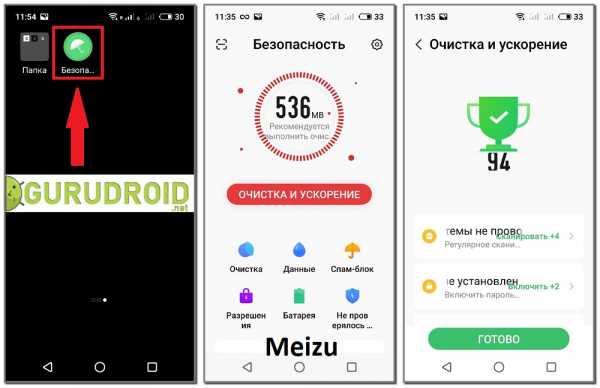
Не менее интересное приложение предлагают разработчики телефонов Самсунг. Оно носит название «Обслуживание устройства». Кнопка оптимизации также доступна на главном экране – она становится активной, как только гаджет обнаруживает захламляющие память элементы.
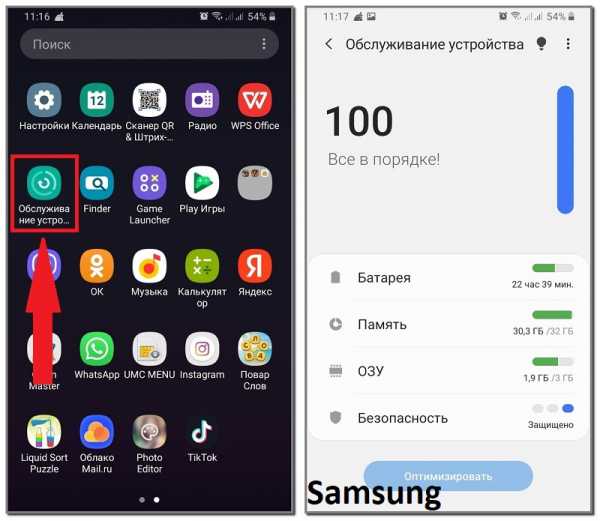
Clean Master
Простая и удобная в использовании утилита известна всем пользователям. На сегодняшний день она отсутствует в официальных магазинах приложений. Однако, на тех смартфонах, где она сохранилась с давних времен, очистить память будет легко.
В первую очередь владельцам смартфонов с установленным Clean Master рекомендуется очистить мусор и ускорить работу гаджета через одноименные пункты на главной странице. По ним достаточно кликнуть лишь один раз, после чего система самостоятельно найдет все файлы, подлежащие удалению.
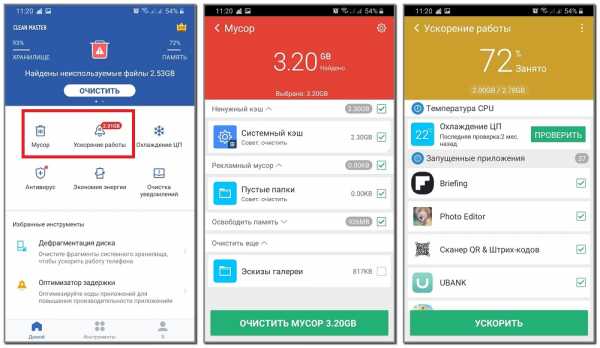
Помимо прочего, чтобы оптимизировать работу устройства, стоит охладить процессор и «усыпить» незадействованные приложения. Делается это в соответствующих вкладках, также размещенных на главном экране утилиты.
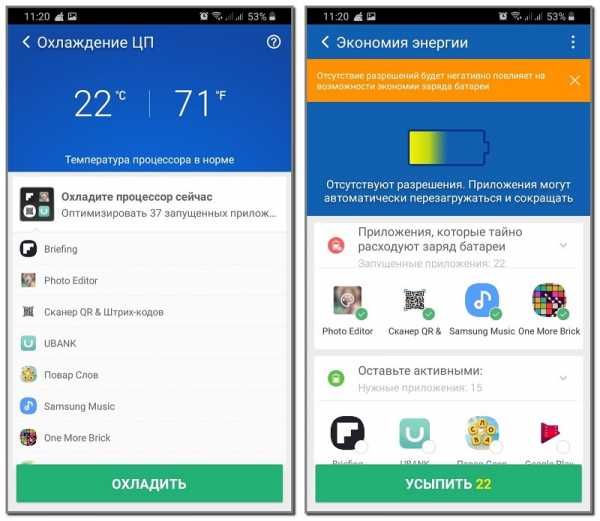
CCleaner
Вторая по популярности программа отличается хорошим набором функций. Она отлично выполняет задачи по оптимизации работы устройства, а также очистке кэшированных данных. Кроме того, с ее помощью удастся узнать загруженность процессора и внутренней памяти гаджета. А делается это для удаления ненужных файлов и «усыпления» приложений в целях повышения производительности.
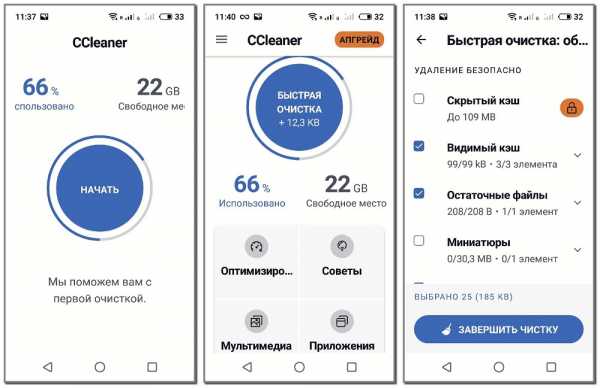
Avast Cleanup
Схожий с предыдущим софт также дает возможность почистить «другое» в памяти телефона. Эффективный оптимизатор, заполучивший славу благодаря антивирусу с одноименным названием, удаляет остаточные и неиспользуемые элементы. Кроме того, он повышает производительность и позволяет активировать режим «Гибернации».
Режим «Гибернации» призван сохранять содержимое ОЗУ на жестком диске перед выключением питания.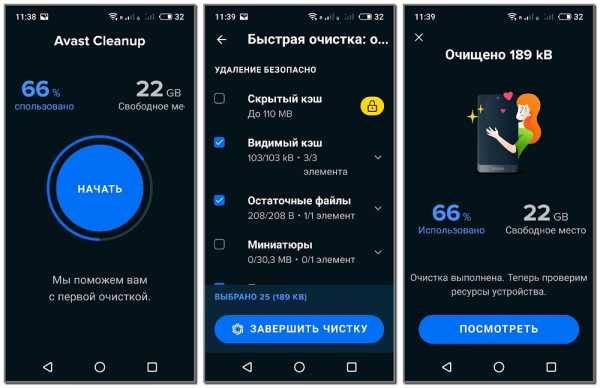
SD Maid
Удивительная утилита дает возможность очищать кэш вручную или автоматически. Здесь файлы подразделяются на категории, которые пользователь может удалить самостоятельно. При этом программа SD Maid способна контролировать и сторонние, и системные файлы.
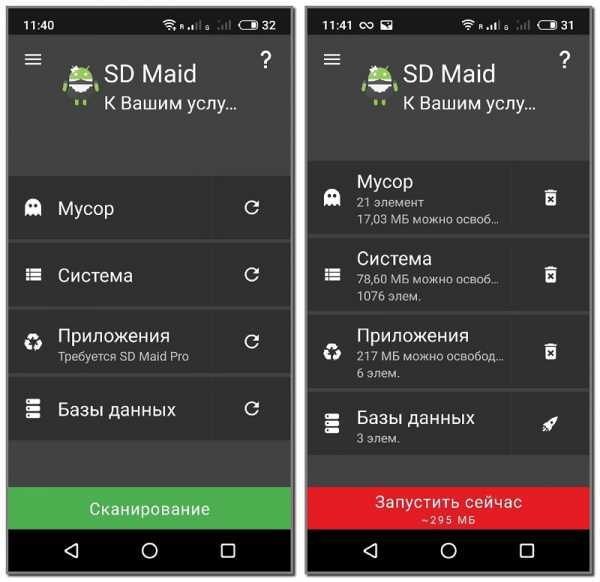
Видео-инструкция
FAQ
Где находятся «другие файлы» на Android?
Элементы из данной категории расположены в настройках смартфона, в разделе «Память». Там они подписаны как «Другое» или «Прочее».
Как открыть файлы в разделе «другое»?
Сделать это невозможно, поскольку элементы, содержащиеся в нем, не являются самостоятельными файлами. Они не могут существовать и функционировать по отдельности. Однако, удалять их удастся массово, используя способы из нашей статьи.
Что делать, если очистка «других файлов» не помогла?
Если способы, описанные в статье, оказались неэффективными из-за устаревшей версии смартфона, единственным решение проблемы станет приобретение нового гаджета. Но есть и другая причина – вредоносная программа на устройстве. Она способствует засорению памяти рекламными приложениями и нежелательным контентом. Поэтому в данной ситуации лучше всего воспользоваться антивирусом и удалить такой софт.
Большинство пользователей находятся в недоумении, обнаружив в памяти своего гаджета категорию «другие файлы». Поскольку открыть эту вкладку невозможно, людям сложно узнать, что же в нее входит и как удалить ненужные элементы. В действительности здесь все просто. Прочитав нашу статью, разобраться со странной категорией не составит труда. Наши специалисты описали все действия поэтапно, поэтому никаких проблем точно не возникнет.
Как очистить память на Xiaomi Mi Mix
Рейтинг телефона:Владельцы Xiaomi Mi Mix часто жалуются на то, что внутренний накопитель быстро заполняется. У пользователя нет возможности загрузить новое приложение или снять видеоролик. Но, к счастью, есть несколько простых способов очистить память на телефоне Xiaomi Mi Mix.
Самостоятельное удаление ненужных файлов
Если владелец Xiaomi Mi Mix давно не выполнял очистку смартфона, в первую очередь стоит избавиться от крупных файлов, которые давно не используются. Это может быть загруженный фильм, музыкальные композиции и другие данные. Для удаления необходимо открыть «Проводник», выделить папку или файл, а затем нажать кнопку «Удалить».
Удаление ненужных приложений
В процессе эксплуатации Xiaomi Mi Mix на смартфон загружается множество приложений. Многие из них забываются уже через несколько дней, но они продолжают заполнять память устройства. Для удаления потребуется на пару секунд задержать палец на иконке игры или программы, а затем передвинуть значок к заголовку «Удалить». После этого софт пропадет. Также удалить приложение можно через Google Play или настройки.
Очистка кэша приложений
Более рациональный вариант для тех, кто планирует и дальше использовать программу. Приложения быстро накапливают временные данные, которые принято называть кэшем. Их удаление не приводит к серьезным последствиям. Пользователю не придется повторно проходить авторизацию.
Очистка кэша осуществляется следующим образом:
- Откройте настройки устройства.
- Перейдите в раздел «Приложения».
- Выберите программу, занимающую больше всего места.
- Нажмите кнопку «Очистить кэш».
При выполнении операции нельзя путать кэш с данными приложения. Если cache – временные файлы, чье удаление не приводит к последствиям, то очистка данных закончится тем, что пользователь будет вынужден заново осуществлять вход в учетную запись.
Удаление файлов из мессенджеров
При использовании WhatsApp и других подобных мессенджеров владельцы Xiaomi Mi Mix часто отправляют друг другу фотографии. После просмотра они не удаляются, а сохраняются в памяти устройства. Поэтому их приходится удалять вручную.
Все мультимедиа, полученные через WhatsApp, хранятся в одноименной папке, в которой есть каталоги с названиями «Images» и «Video». Эти директории необходимо очистить либо через диспетчер файлов на смартфоне, либо через «Проводник» компьютера.
Использование специальных программ
На телефон Xiaomi Mi Mix можно установить приложение, способное анализировать внутреннюю память устройства и находить в нем мусор (временные файлы). Существует несколько десятков подобных программ. Одной из самых популярных является Clean Master.
После загрузки и пользователю необходимо открыть программу, перейти в раздел «Мусор» и запустить проверку. По окончании теста приложение предложит освободить некоторое количество свободного пространства. Останется лишь подтвердить выполнение операции.
Если памяти все равно мало
Рассмотренные ранее способы позволяют в полной мере освободить пространство на внутреннем накопителе Xiaomi Mi Mix. Однако даже удаление большого количества файлов не приводит к достижению оптимального результата, если владелец приобретал версию с минимальным объемом памяти.
Есть пара способов выхода из ситуации. Во-первых, можно установить карту памяти MicroSD. Она расширяет внутреннее хранилище на 32-256 гигабайт в зависимости от выбранной конфигурации. Во-вторых, есть вариант с загрузкой персональных данных в «облако» вроде Google Drive или Яндекс Диск. Но здесь важно обратить внимание на тот факт, что бесплатно предоставляется лишь ограниченное количество места. Для расширения виртуального накопителя придется оформить подписку.
Выбрав подходящий вариант, владелец может перекинуть большинство файлов на MicroSD-карту или загрузить данные в «облако». К сожалению, перемещению не поддаются приложения. Но от фотографий, видеозаписи и музыки удастся избавиться без особых проблем.
Поделитесь страницей с друзьями:Если все вышеперечисленные советы не помогли, то читайте также:
Как прошить Xiaomi Mi Mix
Как получить root-права для Xiaomi Mi Mix
Как сделать сброс до заводских настроек (hard reset) для Xiaomi Mi Mix
Как разблокировать Xiaomi Mi Mix
Как перезагрузить Xiaomi Mi Mix
Что делать, если Xiaomi Mi Mix не включается
Что делать, если Xiaomi Mi Mix не заряжается
Что делать, если компьютер не видит Xiaomi Mi Mix через USB
Как сделать скриншот на Xiaomi Mi Mix
Как сделать сброс FRP на Xiaomi Mi Mix
Как обновить Xiaomi Mi Mix
Как записать разговор на Xiaomi Mi Mix
Как подключить Xiaomi Mi Mix к телевизору
Как почистить кэш на Xiaomi Mi Mix
Как сделать резервную копию Xiaomi Mi Mix
Как отключить рекламу на Xiaomi Mi Mix
Как увеличить шрифт на Xiaomi Mi Mix
Как раздать интернет с телефона Xiaomi Mi Mix
Как перенести данные на Xiaomi Mi Mix
Как разблокировать загрузчик на Xiaomi Mi Mix
Как восстановить фото на Xiaomi Mi Mix
Как сделать запись экрана на Xiaomi Mi Mix
Где находится черный список в телефоне Xiaomi Mi Mix
Как настроить отпечаток пальца на Xiaomi Mi Mix
Как заблокировать номер на Xiaomi Mi Mix
Как включить автоповорот экрана на Xiaomi Mi Mix
Как поставить будильник на Xiaomi Mi Mix
Как изменить мелодию звонка на Xiaomi Mi Mix
Как включить процент заряда батареи на Xiaomi Mi Mix
Как отключить уведомления на Xiaomi Mi Mix
Как отключить Гугл ассистент на Xiaomi Mi Mix
Как отключить блокировку экрана на Xiaomi Mi Mix
Как удалить приложение на Xiaomi Mi Mix
Как восстановить контакты на Xiaomi Mi Mix
Где находится корзина в Xiaomi Mi Mix
Как установить WhatsApp на Xiaomi Mi Mix
Как установить фото на контакт в Xiaomi Mi Mix
Как сканировать QR-код на Xiaomi Mi Mix
Как подключить Xiaomi Mi Mix к компьютеру
Как установить SD-карту на Xiaomi Mi Mix
Как обновить Плей Маркет на Xiaomi Mi Mix
Как установить Google Camera на Xiaomi Mi Mix
Как включить отладку по USB на Xiaomi Mi Mix
Как выключить Xiaomi Mi Mix
Как правильно заряжать Xiaomi Mi Mix
Как настроить камеру на Xiaomi Mi Mix
Как найти потерянный Xiaomi Mi Mix
Как поставить пароль на Xiaomi Mi Mix
Как включить 5G на Xiaomi Mi Mix
Как включить VPN на Xiaomi Mi Mix
Как установить приложение на Xiaomi Mi Mix
Как вставить СИМ-карту в Xiaomi Mi Mix
Как включить и настроить NFC на Xiaomi Mi Mix
Как очистить память на других моделях телефонов
Ещё немного про телефоны Xiaomi и борьбу с ними. Updated / Хабр
Честно признаться, у меня не было планов писать и публиковать эту статью, но, после того, как за два месяца увидел в ближнем кругу коллег 5 штук свежеприобретённых телефонов от Xiaomi, и недавнюю статью на Geektimes, рекламирующую управление умным домом от Xiaomi, ко мне пришла совесть и, сцуко, потребовала поделиться знанием с остальными.
Для начала небольшая вводная часть для тех кто не в теме. Есть такая компания Xiaomi, которая делает неплохие по начинке телефоны и заливает в них кастомизированный Android. Бизнес модель, как недавно официально было заявлено — «По сути мы раздаём наши смартфоны, не зарабатывая на этом денег. Нас больше заботят долгосрочные источники дохода. Мы могли бы продать 10 миллиардов смартфонов и не заработать на них ни цента». Источник раз и два.
Заглянув в сентябрьскую статью на Security lab и ещё вот в эту жалобу, у меня лично возникло ощущение, что телефон Xiaomi это что-то типа поводка на котором владельца водит Большой брат (утрирую, конечно же).
Это и стало основным мотивом проведения исследования поведения телефона Xiaomi redmi 3S
с прошивкой MIUI Global 8.1 Стабильная 8.1.1.0 (MALMIDI)
Исследование подопытного кролика и обнаружение проблемы
Беру новенький телефон из коробки. Включаю его и прохожу через мастера начальной настройки, предварительно включив запись трафика на Wi-Fi роутере. Ровно через две секунды, после того как телефон подключился к точке доступа, началось скачивание файла размером около 8Мбайт с одного из серверов Xiaomi. Это был обычный zip архив, внутри которого лежала куча всего и, в том числе, файл AnalyticsCore.apk, упомянутый в статье на SecurityLab.
Дальше — больше. В общей сложности, за всё время наблюдения, я насчитал чуть меньше восьми десятков имён серверов в разных доменах. Сразу оговорюсь, что в этом числе нет серверов Google и Facebook, приложения которых также предустановлены. Просто потому что я их считал отдельно. С ними тоже всё «весело».
Большая часть коннектов к серверам Xiaomi шла через HTTPS, поэтому разобраться в деталях ЧТО именно передаётся напрямую возможности не было. Отключение всевозможных логинов, синхронизаций и т.п. к исчезновению этого трафика не привело.
Дополнительно смущало то, что большей частью запросы были небольшими (объём принятого переданного трафика TCP сессий не превышал 1-2Кб), но, т.к. наши сотовые операторы округляют объём трафика вверх (Например, Tele2 до 150Кб), то, при неудачном совпадении, можно «накачать» таким образом существенные объёмы трафика, а в роуминге неожиданно попасть на деньги.
Тех, кого сей факт не смущает могут дальше не читать, т.к. дальше будет описание конкретики изоляции трафика от приложений, вшитых в заводскую прошивку.
Предварительные условия
Первое что необходимо — это рутовать телефон. Как это делается в случае Xiaomi я здесь описывать не буду, отсылаю желающих пройти этот путь к полной версии этой статьи (ссылка в конце).
Второе — это влить в телефон прошивку через кабель и стереть ВСЕ пользовательские данные.
Третье — телефон НЕ ДОЛЖЕН иметь доступа в интернет после залива свежей прошивки.
Update. До момента установки нижеописываемых ограничений, разумеется.
Disclamier. Все дальнейшие манипуляции над телефоном Вы делаете на свой страх и риск.
Ответственность за любой результат лежит на том, кто именно делал описываемые ниже действия.
Небольшая техническая вводная часть
Серверы, к которым обращается телефон, в большинстве своём расположены в облаке Amazon, поэтому обращения к ним происходит по именам, которые ресолвятся через round-robin DNS в разные IP адреса из разных подсетей /16. Блокировать их все по подсетям смысла особого нет — так можно половину интернета отфильтровать, что не есть хорошо. Блокировать по именам — хорошо, но не факт, что имена хостов из L3 доменов не генерируются динамически. Идеально было бы прибить все приложения, которые обращаются к серверам Xiaomi, но, как показала практика, глубина их интеграции в Android такова, что после удаления некоторых из них телефон может просто отказаться загружаться.
Далее. К внешним серверам обращается не один процесс, а многие, при этом задачу усложняет наличие в Android UID sharing, когда под одним UID могут генерировать сетевой трафик разные процессы (приложения). Более того, один из полезных процессов (отвечающий за GPS) надо выпускать во внешний мир, чтобы скачивать небольшие обновления, но при этом он сидел под тем же UID, что и восемь штук процессов, рвущихся к серверам Xiaomi.
Также надо упомянуть про ограниченность инструментария, доступного для решения вышеописанных задач, т.к. большая часть приложений имеющих в названии firewall доступных на Play Market работают через т.н. VPN, т.е. от сливов информации до запуска приложения они не защищают.
Большая часть того, что будет рассказано дальше для профессиональных разработчиков Android есть банальная истина, но всем остальным это позволит понять почему фильтрация построена именно таким образом.
В отличие от обычного Linux, где есть файлы конфигурации и стартовые скрипты, лежащие в /etc, в Android всё сделано несколько иначе. Общее управление сетью осуществляет Connection Manager, который дёргает системный демон netd, который, в свою очередь, вызывает iptables с определёнными параметрами командной строки. Соответственно, вызывать IPtables из скрипта начальной загрузки (init и прочих) особого смысла нет — netd при старте всё равно вызовет iptables, очистит правила и зальёт свои.
Единственный выход оставленный Google — писать необходимые команды конфигурации iptables в скрипте /system/bin/oem-iptables-init.sh. Путь к этому скрипту и его имя жёстко прописаны внутри исходного кода демона netd.
Для фильтрации статических имён хостов можно редактировать файл /etc/hosts, но при этом надо помнить про их количество и возможность их динамической генерации.
Дальше будет рассказ как это всё делалось.
Удаление и заморозка (если нет уверенности) ненужных программ
При помощи бесплатной версии Titanium Backup можно посмотреть соответствие между именем программы, показываемое в системе (Play Market), её кодовым именем (com.google.vending) и, при необходимости, удалить то, что
явноне нужно.
Недостаток бесплатной версии — не умеет делать заморозку программ, посему заморозку делаем через ADB shell при помощи package manager. Пример:
root@land:/ # pm disable com.miui.analytics pm disable com.miui.analytics Package com.miui.analytics new state: disabled root@land:/ # pm disable com.miui.systemAdSolution pm disable com.miui.systemAdSolution Package com.miui.systemAdSolution new state: disabled root@land:/ # reboot rebootФильтрация сетевых запросов
Disclamier 2.В данной статье описано КАК можно фильтровать «левую» сетевую активность телефона. Что конкретно фильтровать — каждый волен решать сам.
Как это можно делать.
1. Cамое простое — заполнение файла /etc/hosts записями имён серверов c IP адресом 127.0.0.1. Мой набор серверов лежит на Google Drive в папке Files.
Недостаток варианта — невозможность блокировки неизвестных и динамически генерируемых имён хостов и доменов L3/L4.
Update. Несколько раз обнаруживал странное поведение Netfilter/IPtables. После загрузки телефона в таблице действующих правил оказывались не все правила, перечисленные в скрипте. Если перезагрузить телефон ещё раз — все правила оказывались на месте. Прям шайтан-машина, а не телефон.В документации нашёл описание параметра --wait, который вроде бы должен решать эту проблему. Но, для гарантированного решения проблемы, сделал ещё вызов IPtables из скрипта не напрямую, а через несложную функцию, которая проверяет код завершения и, при необходимости, повторно выполняет команду с небольшой задержкой, опять же проверяя результат.
2. пишем команды фильтрация отправки пакетов на подсети /16 и /24 стандартными правилами Netfilter/IPtables в файл oem-iptables-init.sh. Здесь их не описываю, желающие напишут их сами, либо найдут в полной версии статьи.
Update. Недостаток варианта — большая часть серверов расположена в облаке Amazon и имеет переменные (round-robin DNS) IP адреса. Для гарантированной их фильтрации придётся закрыть не один десяток подсетей /16, что не есть хорошо. Можно ненароком забанить и полезные сайты. Но для статичных хостов (если их немного) это решение вполне подходит.
3. Фильтруем DNS запросы к ненужным нам доменам. Это несколько сложнее, поэтому опишу подробнее.
Updated.В составе IPtables, штатно идущем в Android есть модули расширения функционала, которыми мы дальше и воспользуемся. Помня, что DNS запросы отправляет система (UID 0) пишем правило:
$IPTABLES -A oem_out --protocol udp --dport 53 -m owner --uid-owner 0 -m string --algo bm --hex-string '|04|miui|03|com|00|' -m comment --comment "Deny UID 0 DNS queries for miui.com domain" -j DROP # $IPTABLES -A oem_out --protocol udp --dport 53 -m owner --uid-owner 0 -j ACCEPTUpdated. Первая строчка отфильтрует все UDP пакеты, отправленные системой (UID 0) на 53 UDP порт любого IP адреса и содержащие в себе байты 046d69756903636f6d00 (запросы к DNS серверу содержащие в себе .miui.com). IPtables самостоятельно преобразуют строчку |04|miui|03|com|00| в чисто шестнадцатиричый вид 046d69756903636f6d00.
Наличие шестнадцатиричной цифры на первой позиции для параметра --hex-string — обязательно, иначе IPtables не примет команду. Точки-разделители в доменном имени при формировании DNS запроса преобразуются в шестнадцатиричные цифры, означающие количество байт до следующего разделителя. Поэтому последний байт равен нулю (00h).
Вторая строчка пропустит все остальные DNS запросы. Комментарии я указал для удобства, чтобы команда iptables -L -v показывала результаты блокировок нагляднее.
4. Для работы Assited GPS необходимо дать возможность доступа к серверам QualComm процессу с UID 1000. Здесь всё сложнее, т.к. простая фильтрация пакетов по содержимому, как в случае DNS серверов, не сработает — начальные пакеты установления TCP соединения c флагами SYN, ACK ещё НЕ содержат в себе имя хоста, которое обязательно присутствует в HTTP запросе, а пакеты идущие после заголовка HTTP запроса уже могут не содержать в себе имя хоста. В результате фильтр пропустит из всей TCP сессии только часть пакетов, что равносильно её запрету или обрыву.
Поэтому рисуем вот такой костыль для фильтрации запросов седьмого уровня средствами 3-4 уровня:
# разрешаем инициировать установление TCP соединений на 80 порт всем процессам работающим под UID 1000. $IPTABLES -A oem_out -m owner --uid-owner 1000 --protocol tcp --dport 80 -m conntrack --ctstate NEW -j ACCEPT #проверяем наличие слова xtrapath в пакетах TCP соединений установленных на 80 порт процессами с UID 1000 и помечаем эти соединения шестнадцатиричным числом 5555. $IPTABLES -A oem_out -m owner --uid-owner 1000 --protocol tcp --dport 80 -m conntrack --ctstate ESTABLISHED -m string --algo bm --string 'xtrapath' -j CONNMARK --set-xmark 0x5555 # убиваем пакеты всех установленных процессами с UID 1000 TCP соединений не имеющих нашей пометки число 5555 $IPTABLES -A oem_out -m owner --uid-owner 1000 --protocol tcp --dport 80 -m conntrack --ctstate ESTABLISHED -m connmark ! --mark 0x5555 -j DROP 5.
Фильтруем доступ в интернет по приложениям (у меня Google Chrome имел UID 10060). Разрешаем выход в интернет Google Chrome и запрещаем всем остальным приложениям.
$IPTABLES -A oem_out -m owner --uid-owner 10060 -m comment --comment "Permit Google Chrome internet access" -j ACCEPT # # Block all other processes # $IPTABLES -A oem_out -m owner --uid-owner 0-9999 -m comment --comment "Block all other system processes internet access" -j DROP $IPTABLES -A oem_out -m owner --uid-owner 10000-99999 -m comment --comment "Block all other user processes internet access" -j DROP Слабым местом этого способа фильтрации является его опора на наличие отметки UID на каждом конкретном пакете при прохождении его через Netfilter/IPtables. Обнаружилось это по непонятным TCP соединениям к серверам Google, пакеты которых не содержали UID. Исследование показало, что эти пакеты инициированы процессом Google Captive portal login. Я решил эту проблему обходным путём — просто выключив эти запросы командами в ADB shell:
root@land:/ # settings put global captive_portal_detection_enabled 0 root@land:/ # reboot Update.
Дальнейшее наблюдение показало как я ошибался. Такие «тихие» процессы есть, но часть из них невинно общается друг с другом через адрес 127.0.0.1, что ненаказуемо.
Всё остальное надо банить.
Поэтому, для их правильной фильтрации, надо добавить в самое начало скрипта ещё две строчки:
$IPTABLES -A oem_out --protocol all --source 127.0.0.0/8 --destination 127.0.0.0/8 -m comment --comment "Accept internal traffic" --jump ACCEPT $IPTABLES -A oem_out --protocol all -m owner ! --uid-owner 0-99999 -m comment --comment "Drop any traffic which does not have UID." --jump DROP Update.
Уже после опубликования статьи для меня окончательно стало ясно, что UID приложений, задаваемый системой при установке приложения, при обновлении и/или переустановке приложений может непредсказуемым образомменяться. Следовательно, доступ в интернет для приложения тоже отвалится и надо будет переписывать правило Netfilter/IPtables заново.
Для решения этой проблемы набросал небольшой кусок скрипта, который читает из хвоста файла наименования приложений, проверяет их наличие в системной базе приложений, и, при наличии, берёт оттуда же UID приложения и динамически (в процессе работы скрипта) формирует правило Netfilter/IPtables.
Строго говоря — чтение параметров из тела скрипта — это тоже костыль. Но меня оправдывает то, что на момент работы скрипта, подмонтировать файловую систему доступную снаружи при обычной работе телефона — невозможно. В папке /dev нет соответствующих файлов устройств. Допускаю, что это может быть особенность прошивки конкретного телефона.
Текст специально сделал максимально подробным, для лучшего понимания.
# Permit intenet access for the packages listed at the end of this file. White list mode. # SU=`/system/bin/which su` # changing reading file behavior (read whole file with \r\n into variable) IFS="" # reading first and second fields of every line of the system packages database into variable PACKAGESDB. # Escalating privileges via su because of filesystem packages database file access limitations. PACKAGESDB=`$SU -c "/system/bin/cut -d' ' -f 1,2 /data/system/packages.list"` # # Reading last lines of current script form the end till "exit 0" line # Filtering empty lines, lines started with # and all symbols after # (comments) in every line. # # 's/#.*//' - remove all in every line after # # '/^#/d' - remove lines staring with # # '/./!d' - remove empty lines # '/exit 0/,$ d' - remove all lines starting line with "exit 0" # 's/ //g' - remove spaces from line # /system/bin/tac $0 | /system/bin/sed -e '/^#/d' -e 's/#.*//' -e '/exit 0/,$ d' -e '/./!d' -e 's/ //g'| while read line; do # Just in case 8-) OUR_PACKAGE_NAME=$line # Strict checking for existence of our package name in the system packages database. Checking first field. PACKAGE_NAME_IN_DB=`echo $PACKAGESDB | /system/bin/cut -f 1 -d' ' | /system/bin/grep -Fx "$line"` if # Checking grep utility exit code. "0" means pattern found test "$?" == "0" then # # Looking for package UID in database. Checking second field. VERY important space after $line!!! # PACKAGE_UID=`echo $PACKAGESDB | /system/bin/grep "$line " | /system/bin/cut -f 2 -d' '` else # All other exit codes return us to the beginning of the cycle. # echo "Package $OUR_PACKAGE_NAME not found" $IPTABLES -A $CHAIN -m comment --comment "Package name $OUR_PACKAGE_NAME not found. Check package name." --jump LOG continue fi # # Set the package right for Internet access # $IPTABLES -A $CHAIN -m owner --uid-owner $PACKAGE_UID -m comment --comment "Permit $OUR_PACKAGE_NAME Internet access" -j ACCEPT # done ###### ... skipped... #### exit 0 #### ####### Do NOT edit before this line ######### # Please add package names and comments after this line for granting them internet access. ##### # Google Play Store and its companion processes # com.google.android.gms # Google Services Framework Internet access com.android.vending # Google Play Market internet access com.android.providers.downloads # Download manager service internet access # # Other Google apps com.google.android.youtube # Youtube application internet access com.google.android.apps.maps # Google Maps application internet access com.google.android.googlequicksearchbox # Google Assistant internet access # # com.android.chrome # Google Chrome browser internet access После переустановки/обновления приложения нужно всего лишь перезагрузить телефон.
6. Для целей мониторинга работы правил Netfilter/IPtables можно добавить ещё вот такую строчку:
$IPTABLES -A oem_out --source 10.1.30.42 --protocol tcp --jump LOG --log-prefix "IPtables log:" --log-uidПараметр IP адрес отправителя (--source 10.1.30.42) можно опустить, но в этом случае лог будет завален записями сетевой активности процессов, завёрнутых на адрес 127.0.0.1 файлом hosts. Лог можно читать через команду dmesg (dmesg | grep IPtables) в ADB Shell.
Версию статьи, которая писалась как полная инструкция по решению этой проблемы с Xioami Redmi 3S я выложил на Google Drive. Сюда её выкладывать не рискнул именно из-за объёма.
P.S. Я не разработчик Android-приложений, просто жизнь заставила два месяца поразбираться с сабжевым телефоном. Посему, господа профи, если я где ошибаюсь — поправляйте. Буду признателен.
P.P.S. В качестве средства перехвата использовался Zyxel Keenetic Extra. У него есть возможность перехватывать Wi-Fi трафик и сливать его на флэшку для последующего анализа.
Как очистить память Samsung Galaxy. Как перенести файлы на карту памяти.
Содержание
Нет времени читать? - Смотрите видео по теме:
Для данной статьи доступны видеорекомендации с сурдопереводом "Как очистить память Samsung Galaxy, как перенести файлы на карту памяти".
Что происходит, когда заполняется память
Когда память заполняется, устройство начинает медленно работать и зависать. Также на экране появляется соответствующее уведомление.
Чтобы такого не происходило, держите свободными не менее 500 Мб основной памяти. Если память все-таки заполнилась, воспользуйтесь рекомендациями из этой статьи.
Как посмотреть, сколько памяти свободно
На большинстве устройств объем памяти можно посмотреть в приложении Мои файлы (часто находится в меню, в папке Samsung). Первая цифра показывает сколько занято, вторая — сколько всего памяти.
Если на вашем устройстве в приложении Мои файлы такая информация не отображается, вы сможете найти ее в Меню → Настройки → Память.
Можно ли объединить внутреннюю память и карты памяти
Нет. Внутренняя память и карта памяти — это два отдельных хранилища с разными характеристиками. Поэтому не все, что хранится в памяти устройства, можно перенести на карту.
Как очистить память: удалите приложения, которыми не пользуетесь
Именно приложения обычно занимают основную память устройства. Чем меньше приложений на устройстве, тем больше свободной памяти и дольше держит аккумулятор.
Сделайте ревизию: проверьте приложения, которые установлены на вашем устройстве, и удалите ненужные.
Возможно, какую-то часть приложений получится перенести на карту памяти. Но не стоит на это сильно надеяться: такая опция зависит от разработчика конкретного приложения и таких приложений очень мало.
Как очистить память: удалите фото, музыку, видео и другие файлы или перенесите их на карту памяти
Для управления файлами на устройстве используется приложение Мои файлы. Это аналог проводника на компьютере с Windows.
-
Найдите приложение Мои файлы в меню устройства и откройте его. Часто оно находится в папке Samsung.
-
На стартовом экране выберите Память устройства.
-
Отобразятся папки и файлы так, как они хранятся в памяти устройства. Теперь необходимо найти папки большого размера. Чтобы это сделать, выделите любую папку (два варианта, способ зависит от устройства):
1. Либо нажмите на папку и подержите несколько секунд. Рядом с папкой появится квадрат или круг, а в нем галочка;
2. Либо, если рядом с папкой есть квадрат или круг, нажмите на него. В нем появится галочка. -
Нажмите Опции в правом верхнем углу (может выглядеть как три точки) и выберите Свойства или Сведения.
Также этот пункт может быть в нижней части экрана (не нужно нажимать Опции).
В пункте Размер будет отображаться объем, который занимает папка. Если папка занимает много (больше 300 Мб), лучше перенести ее на карту памяти.
Обычно самые большие папки это: DCIM — фотографии и видео с камеры, Download — загруженные файлы с интернета, WhatsApp или название других мессенджеров — файлы из чатов в мессенджерах, Music — музыка.
-
Для перемещения опять выделите папку, нажмите Опции и выберите Переместить. Для удаления выберите Удалить. Можно перемещать не только папки, но и отдельные файлы, которые хранятся в этих папках.
Также эти пункты могут быть в нижней части экрана (не нужно нажимать Опции).
-
Выберите пункт Карта памяти, а затем Готово или Переместить сюда. Папка перемещена.
Что делать, если свободная память пропадает
Любое приложение состоит из трех частей: приложение, данные, кэш. Подробная статья, которая описывает все три части и для чего они нужны, находится ниже по ссылке.
Если вкратце, то данные и кэш — это изменяющиеся части приложения, которые нужны для его работы. Они могут увеличивать исходный размер приложения от нескольких мегабайт до нескольких гигабайт.
Именно поэтому может казаться, что память пропадает: при работе установленные приложения увеличивают свой объем. Сильнее всего увеличиваются приложения, которые работают с интернетом: YouTube, Facebook, Twitter, ВКонтакте, WhatsApp, Браузеры и другие подобные приложения.
Например, YouTube сразу после установки занимает 30 МБ:
А после просмотра нескольких роликов уже 259 МБ:
Увеличение объема занимаемой памяти — нормальный процесс работы приложений. Поэтому, если память на устройстве постоянно заканчивается, есть два варианта:
1. Купить устройство с большим объемом памяти и перестать мучиться от недостатка памяти;
2. Уменьшить количество приложений и продолжать чистить память вручную.
Как найти приложения, которые занимают много места, и уменьшить их объем
Мы выяснили, что память сама по себе пропадать не может, за этим всегда стоят какие-то приложения. Вопрос – какие, ведь у каждого установлены разные. Поэтому необходимо выяснить, какие приложения занимают больше всего места именно на вашем устройстве.
Выполните сортировку приложений по размеру, следуя инструкции ниже.
На Андроид 11-12:
Откройте Настройки > Приложения > 3 полоски справа
В окне Критерий сортировки выберите Размер.
На Андроид 9-10:
Откройте Настройки > Приложения > 3 точки > Сортировать по > Размер
Теперь видно, какие приложения занимают больше всего места на смартфоне.
Скорее всего, память заполняется картинками, видео, стикерами и голосовыми сообщениями. Происходит это незаметно, потому что эти файлы скачиваются автоматически. Рекомендуем отключить автоматическое скачивание этих файлов. Ниже указаны настройки для самых популярных мессенджеров. Для других мессенджеров, пожалуйста, попробуйте найти подобные настройки самостоятельно.
-
WhatsApp: в списке чатов три точки справа вверху → Настройки → Данные и хранилище → в разделе Автозагрузка медиа, пункты Мобильная сеть, Wi-Fi, В роуминге → снимите все галочки. Также в пункте Хранилище вы можете посмотреть, сколько места занимают файлы для каждого контакта и удалить их, выбрав контакт и нажав кнопку Освободить место.
-
Telegram: в списке чатов три черточки слева вверху → Настройки → Данные и память → в разделе Автозагрузка медиа, пункты Через мобильную сеть, Через сети Wi-Fi, В роуминге → передвиньте выключатели влево.
-
Viber: в списке чатов три черточки внизу справа → Настройки → Данные и мультимедиа → пункты Автозагрузка в сети GSM и Автозагрузка по Wi-Fi → снимите все галочки.
Cкорее всего, память заполняется кэшем. Попробуйте удалить его для каждого приложения.
Важная информация!
Удаление кэша – не разовое действие. Придется повторять его каждый раз, когда память закончится.
Удаление кэша не должно, но может затронуть информацию, которая хранится в приложении.
Удаление кэша не должно, но может повлиять на дальнейшую работоспособность приложения.
Невозможно точно спрогнозировать, как поведет себя приложение после удаления кэша, потому что программист, который его написал, мог связать с ним важный функционал. Поэтому, если в приложении хранится какая-то важная информация, — не удаляйте кэш.
Почему свободной памяти меньше, чем заявлено в характеристиках
Один из частых вопросов, почему свободной памяти меньше, чем заявлено в характеристиках устройства, например, смартфон с 8 ГБ памяти, а свободно около 700 МБ.
В характеристиках устройства указывается физический объем модуля памяти, который в нем установлен. Чтобы смартфон или планшет работал, нужны операционная система и служебные приложения, которые устанавливаются на этот модуль. Объем, который они занимают, зависит от устройства: например, на Galaxy J1 — 6.5 ГБ, а на Galaxy S10 — 20 ГБ.
Получается, что из общего объема операционная система занимает часть свободного места. Именно поэтому свободной памяти остается меньше, чем указано в характеристиках.
Как вы могли убедиться из рекомендаций выше, картинки, видео, музыку легко перенести на карту памяти, а вот приложений, которые поддерживают такую функцию, очень мало.
Поэтому, если вы планируете загружать большое количество приложений, особенно игры, покупайте устройство с большим объемом памяти — минимум 16 ГБ, а чтобы комфортно использовать устройство — от 64 ГБ.
Выводы
1. Не держите на устройстве лишних приложений: они заполняют основную память и расходуют заряд аккумулятора.
2. Карта памяти не позволит существенно освободить место на устройстве от приложений. Чем больше планируете загружать приложений, тем больше должна быть встроенная память. Для комфортной работы приобретайте устройства с объемом памяти не меньше 64 ГБ.
3. Храните картинки, музыку и видео на карте памяти, если места не хватает.
4. Память не может пропадать сама по себе, это происходит из-за увеличения объема приложений в процессе их использования.
Как удалить или удалить другие файлы на телефонах Redmi
Удаление других файлов на телефонах Xiaomi Redmi : - Телефоны Android имеют огромные проблемы с внутренней памятью в течение некоторого времени и эту проблему невозможно решить, когда вам срочно нужно место на телефоне для загрузки приложения или видео, а телефон показывает сообщение «Для нехватки места на диске». Я чувствую такое же разочарование уже более дня и очень стараюсь найти решение этой проблемы.Многие эксперты по Android скажут вам удалить некоторые приложения или очистить кеш и данные, перейдя в настройки -> приложения, и это сделало или не удалило место с вашего телефона, поверьте мне. В тот момент, когда вы удалите эти файлы со своего телефона Redmi, они будут сохранены во временной папке, из которой их нельзя будет удалить, поскольку вы не можете получить доступ к папке каким-либо образом, независимо от того, какое приложение вы установили на свой телефон.
Вы можете видеть только то, что другие файлы накапливаются на большем внутреннем пространстве диска вашего телефона Redmi.Вы можете увидеть огромный кусок файлов, хранящихся в другой папке, перейдя в «Настройки» -> «Хранилище», но больше ничего, и все эти файлы — это удаленные данные, которые когда-то были установлены на вашем телефоне. Если вы столкнулись с такой проблемой, не волнуйтесь, так как на этой странице я расскажу вам, как именно я восстановил 5 ГБ места на своем телефоне Redmi из других файлов.
Удалить другие файлы на телефонах Redmi
Есть много способов удалить другие данные файла с вашего телефона, которые я включил в этот раздел: -
Трюк №1 Установка Storage Analyzer
- Перейдите в Play Store и загрузите файл Memory Analyzer by Anton Patapovich на свой телефон Redmi.
- После установки откройте приложение и коснитесь вкладки «Память устройства».
- На вкладке «Память устройства» коснитесь первого диска слева.
- После нажатия начнется загрузка файлов, дождитесь загрузки, затем перейдите в категорию файлов.
- На странице категорий файлов нажмите ДРУГИЕ и выберите лучшие файлы из списка.
- Щелкнув по верхнему файлу, вы перейдете к списку файлов, здесь щелкните значок в правом нижнем углу страницы, затем нажмите «Выбрать все».
- После выбора каждого файла повторно выберите параметр для удаления файлов.
Трюк №2 Перезапуск
Звучит просто, но это работает как шарм, следуйте первому трюку и сотрите остальные данные, затем перезагрузите устройство, а после перезагрузки устройства проверьте другое место на наличие файлов, оно будет уменьшено до МБ вместо ГБ. Рекомендуется не удалять эти данные, так как в них хранится игровой прогресс, кеш и другие необходимые данные для увеличения скорости работы телефона.
Для получения дополнительной информации о том, как удалить или удалить другие файлы на телефонах Redmi, следите за обновлениями на этом сайте.
.Память занята в "Другом" Xiaomi - Dawid Bier
Я часто просматриваю форум Mi Community, где можно встретить много интересных личностей, а также людей, которые ищут помощи по различным вопросам, связанным с Xiaomi и Redmi - в конце концов, это Форум для тех, кто связан с MIUI.
Это не реклама форума, так как она сделана довольно неумело сама по себе, а найти что-то иногда даже невозможно. В любом случае, моя цель состоит в том, что я напишу свой собственный путеводитель, что, как и почему - конечно, связанный с "Другим".
Объем занятого места в "Другом"
В памяти смартфона нет ни одного места, которое можно легко и быстро очистить. "Другое" есть не что иное, как:
- набор системных файлов
- ZIP файлы
- BIN файлы
- файлы скачанные через интернет или блютуз
- временные файлы из различных приложений, не только установленных нами, но и системных .
Заполняемость этого элемента варьируется от 3,5Гб до даже 64Гб - такие значения можно найти в сети.Так что не беспокойтесь о количестве занимаемой этими файлами памяти, смартфон сам удалит их, когда это будет необходимо.
Временные файлы, системные файлы, zip-файлы и т.д. в "Другое"
Временные файлы обычно являются необходимыми элементами, ускоряющими работу приложения, т. к. их не нужно создавать заново, и ранее сохраненные файлы будут доступны быстрее . Другое дело и факт, что избыток их иногда может вызывать проблемы, баги и конфликты. Поэтому рекомендуется время от времени чистить смартфон, а ежедневная чистка — глупое и ненужное занятие.
Когда дело доходит до файлов, загружаемых по сети, стоит отсортировать их в соответствии с вашими предпочтениями и удалить ненужные.
Мы редко скачиваем ZIP-файлы из Интернета. Обычно их могут создавать некоторые приложения. Зачастую одним из самых больших файлов является скачанный вручную новый софт для нашего смартфона, который после установки можно смело удалить.
Файлы BIN — это файлы, созданные приложениями, которые могут содержать множество различных элементов. От приложения зависит, какая информация будет там храниться.В целом их удаление не должно негативно сказаться на работе системы или самого приложения.
Очистка «Другое» в Xiaomi
Проще всего остановиться на способе, который займет у нас больше времени, но зато вам не придется устанавливать другое приложение из Play Маркета, рискуя его неисправностью и удалением наших файлов.
- Папка загрузки — это первая папка, которая вас должна интересовать при запуске File Manager . В этой папке удалите ненужные файлы, а все остальное переместите в другие папки, отсортировав по своему усмотрению.
- ZIP/BIN файлы не влияют на работу системы, их можно удалить в файловом менеджере. Не ищите слишком «глубоко», удаляйте то, что скачали или что видите на первый взгляд. Если они появляются снова, ответ заключается в том, стоит ли их время от времени удалять.
- Временные файлы в приложениях. Здесь мы сосредоточимся на приложениях, которые занимают больше всего места. Нам не нужно гадать, система нам все покажет.
Перейдите в « Настройки », затем выберите « Приложения » и теперь « Управление приложениями ».
Чтобы отсортировать приложения по размеру, выберите «Сортировать по статусу» и в появившемся списке нажмите «Используемое пространство».
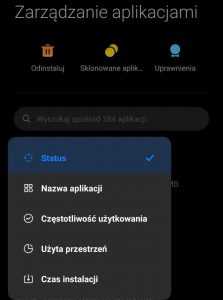
Список теперь отсортирован по "тяжелому" приложению.
Конечно, некоторые приложения сами по себе «тяжелые», поэтому временные файлы могут иметь лишь часть своего размера.
В любом случае нажмите на каждое приложение (начните с того, что вверху). Таким образом мы входим в системные настройки этого приложения.Внизу справа выбираем опцию «Очистить данные» — не волнуйтесь, медленно.
Как видите есть два варианта, выбираем "Очистить кеш".
Внимание! Выбор «Очистить все данные» вернет приложение к заводским настройкам.
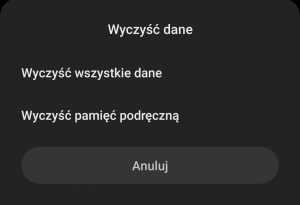
Подтверждаем выбор нажатием «ОК».
Как видно из приведенного ниже примера очистки одного приложения от временных файлов, информация в разделе «Другое» отображается более чем на 200 МБ меньше.
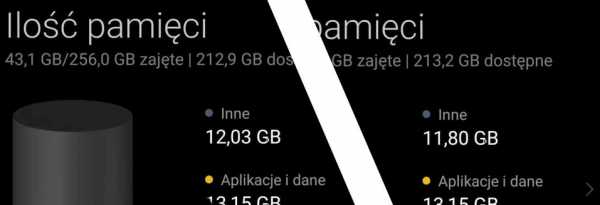
Очистив приложение, как в примере выше, вы можете еще больше уменьшить размер «Другого». Однако имейте в виду, что это битва с ветряными мельницами, так что сильно заигрываться не стоит.
Автоматизация очистки
Не рекомендую приложения очищающие файлы автоматически, в том числе очиститель, который есть в "Панели управления" в каждой MIUI.
Могу только порекомендовать SD Maid + Unlocker, который даст реальную прибыль от очистки ненужных файлов.Это правда, что тщательная очистка с соответствующими настройками при реализации этого приложения занимает некоторое время, однако она удаляет много ненужных файлов, и нам не нужно делать все вручную - полная автоматизация.
Лучшее в этом приложении то, что оно не работает в фоновом режиме и не расходует заряд батареи без необходимости.
Вы можете увидеть описание этого приложения в записи Android Memory Cleanup.
.Как очистить другие файлы на моем Android?
В меню «Информация о приложении» нажмите «Хранилище», а затем «Очистить кэш», чтобы очистить кэш приложения. Чтобы очистить кешированные данные всех приложений, перейдите в «Настройки»> «Хранилище» и нажмите «Кэшированные данные», чтобы очистить кеш всех приложений на вашем телефоне.
Как очистить другое пространство данных на моем Android?
Следуйте этому простому руководству, чтобы использовать эту функцию.
- Откройте приложение «Настройки».
- Перейдите в «Параметры хранилища» и откройте его.
- Если поставщик разрешает, отсортируйте приложения по размеру. …
- Откройте приложение и нажмите очистить кеш.
- Если это не поможет, нажмите очистить все данные.
Как очистить другое пространство данных?
Вы можете пройти через свой iPhone, пытаясь удалить каждый маленький кеш, который может увеличить размер другой памяти, но если вы действительно хотите, чтобы он был как можно меньше, вы должны сделать резервную копию своего телефона и сбросить его.Это может занять некоторое время. Лучший способ сделать это — использовать iTunes на вашем mak или ПК.
Как получить доступ к другим файлам на Android?
Поиск и открытие файлов
- Откройте приложение «Файлы» на телефоне. Узнайте, где найти ваши приложения.
- Будут отображены загруженные файлы. Чтобы найти другие файлы, щелкните Меню. Для сортировки по имени, дате, типу или размеру нажмите «Еще». Сортировать по. Если вы не видите «Сортировать по», нажмите «Изменено» или «Сортировать».
- Чтобы открыть файл, коснитесь его.
Почему другие занимают мое пространство данных?
Весь этот контент (называемый «кешем») нужно где-то хранить, и он быстро заполняет ваше устройство . Этот кэшированный контент охватывает широкий спектр приложений, включая веб-браузер (например, Safari, Chrome или Firefox) и такие приложения, как Facebook, Instagram, Twitter и TikTok.
Что означает Очистить кеш?
Когда вы используете браузер, такой как Chrome, сохраняет некоторую информацию с веб-сайтов в своем кеше и файлах cookie.Их очистка устраняет некоторые проблемы, такие как проблемы с загрузкой или форматированием на веб-сайтах.
Какие еще есть в наличии?
У вас есть ваши приложения (хлеб насущный для вашего телефона), изображения и видео, аудио, кэшированные данные (временные данные с веб-сайта или приложения для ускорения их загрузки) и "другой" файл. ... При нажатии на «Память» откроются варианты полной очистки кеша или полной очистки данных.
Как освободить место на моем iPhone, не удаляя все?
Как освободить место на iPhone, не удаляя фотографии
- Попробуйте взять напрокат фильм с большим размером файла. …
- Удалить неиспользуемые или ненужные приложения, потребляющие память. …
- Удалить старые текстовые сообщения. …
- Прекратить использование My Photo Stream. …
- Не сохранять оба изображения при включенном режиме HDR. …
- Очистить кеш браузера....
- Отключить автоматическое обновление приложений.
Где хранятся файлы приложений Android?
Для обычных приложений они хранятся во внутренней памяти по адресу /data/app . Часть зашифрованных приложений хранится в /data/app-private. Для приложений, хранящихся на внешней памяти, файлы хранятся в /mnt/sdcard/Android/data.
Как получить доступ к внутренней памяти?
Управление файлами на телефоне Android
Тем временем в версии Google Android 8.0 Файловый менеджер Oreo работает в загруженном приложении для Android. Все, что вам нужно сделать, это открыть это приложение и выбрать «Показать внутреннюю память» в его меню просмотреть всю внутреннюю память вашего телефона.
Как найти файлы приложений в Android?
На устройстве Android 10 откройте панель приложений и коснитесь значка «Файлы ». По умолчанию приложение отображает последние файлы. Проведите пальцем вниз по экрану, чтобы просмотреть все последние файлы (рис. A).Чтобы просмотреть только определенные типы файлов, коснитесь одной из категорий вверху, например «Изображения», «Видео», «Аудио» или «Документы».
Почему мой телефон использует так много места для данных?
Телефоны и планшеты Android могут быстро заполняться при загрузке приложений, добавлении мультимедийных файлов, таких как музыка и фильмы, и кэшированных данных для автономного использования . Многие недорогие устройства могут содержать всего несколько гигабайт памяти, что делает эту проблему еще более серьезной.
Сколько места больше всего на вашем iPhone?
Когда вы покупаете iPhone, iPad или iPod touch, он имеет указанную емкость от 16 ГБ до 512 ГБ для iPhone, от 16 ГБ до 1 ТБ для iPad и от 8 ГБ до 256 ГБ для iPod touch.
Как очистить кеш?
W Chrome
- На компьютере откройте Chrome.
- В правом верхнем углу нажмите Еще.
- Щелкните Дополнительные инструменты. Очистить данные просмотра.
- В верхней части выберите диапазон времени.Чтобы удалить все, выберите Все время.
- Установите флажки рядом с «Файлы cookie и другие данные сайта» и «Кэшированные изображения и файлы».
- Щелкните Очистить данные.
Fix Xiaomi Другой раздел занимает слишком много места в памяти
В этом руководстве мы рассмотрим некоторые обходные пути, чтобы решить проблему нехватки места в разделе Xiaomi Other. Известно, что устройства Xiaomi загружают свои устройства множеством ненужных приложений. Хотя эти вредоносные программы можно легко удалить с помощью команд ADB, недавно появилась еще одна проблема, которая беспокоит пользователей.
УстройстваXiaomi имеют функцию хранения, которая сообщает вам, сколько места занимают фотографии, видео, APK, документы и т. д.Кроме того, он также показывает раздел «Другое», который включает все другие типы файлов. Однако именно этот раздел вызывает беспокойство у многих пользователей.
Пользователи не могут идентифицировать файлы, занимающие так много места в этой категории «Другое». В результате они не могут удалить эти файлы и поэтому эта категория занимает значительную часть памяти устройства. Если у вас возникли проблемы с этим, вот несколько обходных путей, которые помогут вам устранить неполадки, связанные с разделом Xiaomi Other, занимающим слишком много места.
Fix Xiaomi Другой раздел занимает слишком много места в памяти
Помните, что универсального решения этой проблемы не существует. Вам нужно будет попробовать каждый из обходных путей ниже, пока один из них не покажет вам успех. Имея это в виду, давайте начнем.
Удалить кеш с помощью Stock Recovery
Одним из главных виновников могут быть временные данные, относящиеся к различным приложениям, службам и платформам. Чтобы вручную очистить кеш для каждого из приложений, потребуется целая вечность, поэтому гораздо лучшим решением будет сделать это с помощью стандартного восстановления.
Чтобы начать восстановление, вы можете сделать это, выбрав Настройки > О Телефон > Система Обновление > Перезагрузка в Recovery . Второй способ – выключить устройство. Затем одновременно нажмите и удерживайте клавиши увеличения громкости и питания, пока не появится логотип Mi. Теперь выберите Mi Recovery, и ваше устройство будет загружено в Stock Recovery.
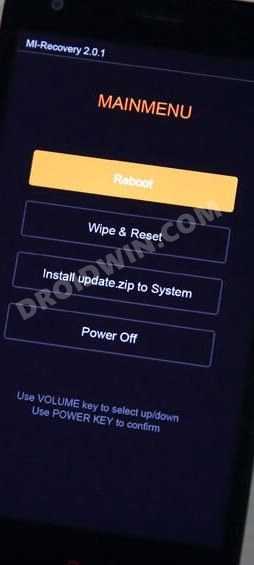
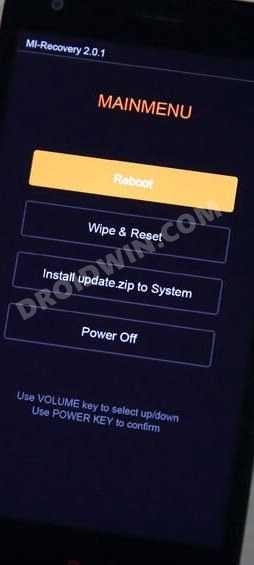
После загрузки устройства для восстановления данных используйте клавиши регулировки громкости, чтобы выделить «Очистить кэш» (или «Очистить раздел кэша»), затем нажмите клавишу питания, чтобы подтвердить это.Очистка кеша займет несколько секунд. По завершении вы можете перезагрузить устройство в операционной системе. Сделайте это и посмотрите, исправит ли это раздел «Другое» Xiaomi, занимающий слишком много места на диске.
Проверьте папку для мусора
Удаленный файл не может быть навсегда удален с устройства. Скорее, он будет храниться в мусорном ведре какое-то время. Поэтому убедитесь, что вы также проверили папку «Удаленные файлы» / «Корзина» и удалили хранящиеся там файлы. Таким же образом вы также должны проверить папку «Недавно удаленные» в разделе «Дополнительные папки» и удалить ненужные файлы, которые там находятся.
Удалить скрытую папку .nomedia
На вашем устройстве есть скрытая папка .nomedia, в которой хранятся некоторые несущественные медиафайлы. В основном это миниатюры изображений и видео. Поскольку на вашем устройстве могут быть тысячи таких медиафайлов, этот каталог .nomedia обычно имеет размер в ГБ. Более того, ни один из этих файлов не отображается в галерее. Тогда тот факт, что это скрытая папка, только усугубляет ситуацию.
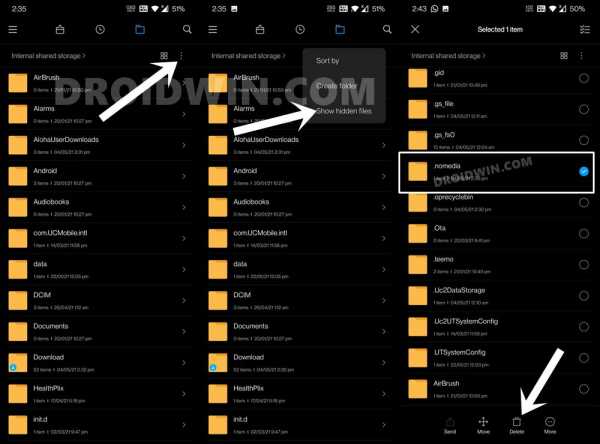
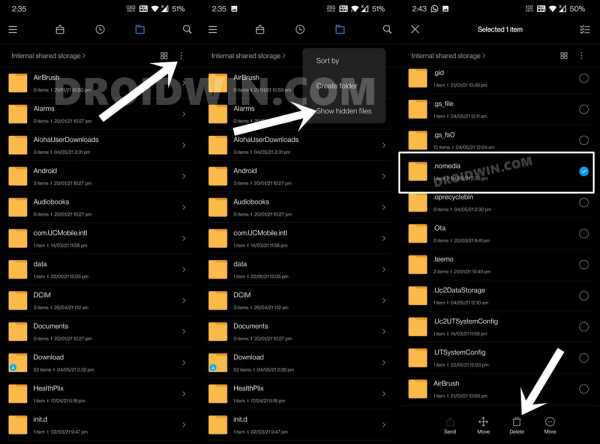
Чтобы устранить эту проблему, запустите приложение «Проводник» и перейдите в раздел «Внутреннее хранилище» (третий вариант в правом верхнем углу).Затем нажмите на значок переполнения, расположенный в правом верхнем углу, и выберите Показать скрытые файлы. Теперь найдите папку .nomedia и немедленно удалите ее. Посмотрите, может ли это исправить раздел Xiaomi Other, занимающий слишком много места на диске.
Использование диска
Когда дело доходит до выявления скрытых пространств и ненужного потребления памяти, DiskUsage обычно является лучшим выбором. Хотя это стороннее приложение имеет устаревший пользовательский интерфейс, но когда дело доходит до выполнения своей работы, оно делает это без каких-либо проблем.Так что скачайте и установите это приложение из Play Store.
Затем запустите его и предоставьте ему необходимые разрешения. После этого вы должны увидеть пользовательский интерфейс, как показано ниже. На первом изображении показаны все файлы, а также место, которое они занимают. На втором изображении я выбрал файл AP и продолжил его удаление.
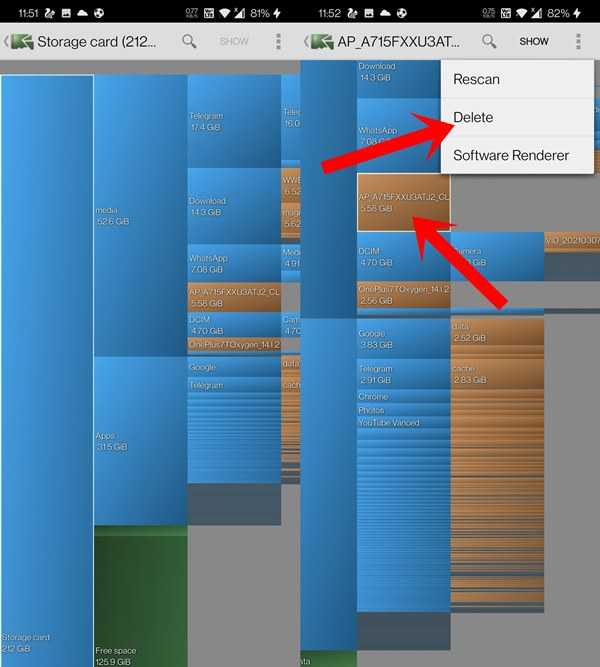
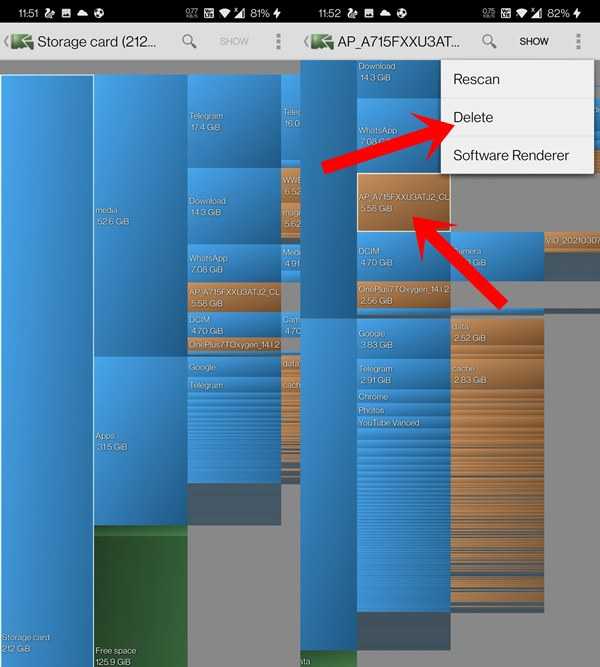
Вам также необходимо выбрать файл/папку, которые, по вашему мнению, занимают слишком много места, и коснуться значка переполнения в правом верхнем углу.Наконец, выберите «Удалить» в меню, и ваши задачи будут выполнены. Некоторые пользователи также добились успеха, попробовав приложение SDMaid. Хотя я давно знаю это приложение, но не пробовал его в последние годы, поэтому не могу много о нем сказать. Но если вы хотите попробовать, вот ссылка на Play Store.
Вывод: Xiaomi слишком много памяти
Вот некоторые из методов, которые вы можете использовать, чтобы исправить раздел Xiaomi Other, занимающий слишком много места на диске.В моем случае удаление кэша через рекавери и использование DiskUsage помогло решить проблему. Удаление кеша удалило все временные файлы с устройства.
Напротив, приложение помогало идентифицировать (и удалять) файлы данных, занимающие много места, которые по какой-то причине не отображались в диспетчере файлов. Имея это в виду, мы будем обновлять это руководство, добавляя больше методов, поэтому не забывайте регулярно проверять его.Аналогичным образом, сообщите нам в комментариях, есть ли другие обходные пути, которые сработали, но не были перечислены здесь.
.Как очистить кеш на телефоне Xiaomi: Руководство №1…
Если у вас проблемы с телефоном Xiaomi или определенным приложением, часто помогает очистка системного кеша телефона. Вот как очистить кеш на телефоне Xiaomi…
Если у вас телефон Xiaomi и часто возникают проблемы с его программным обеспечением или конкретным приложением, это может быть проблема с системным кешем телефона - это могут быть поврежденные данные или поврежденный файл.
В любом случае, если это произойдет с , один из самых быстрых способов исправить это — очистить кеш телефона Xiaomi .
И неважно, используете ли вы Xiaomi Mi 11 Ultra или Xiaomi RedMi Note 10 Pro , понимание того, как очистить кеш вашего телефона, является полезным инструментом в вашем распоряжении.
Очищая кеш, вы удаляете все временные файлы вашего телефона, файлы, которые вам на самом деле не нужны, и это, в свою очередь, обычно устраняет любые проблемы с программным обеспечением вашего телефона или его приложениями.
Как очистить кэш на телефоне Xiaomi
- Открыть настройки приложения
- Нажмите о телефоне
- SELECT Storage> SELECT CACHED DATA
- Подтверждение с OK
Это будет очищать системный коэффициент на вашем XIAOMI Phone, All Delepting All All -Stem. . Не волнуйтесь, НЕ являются вашими основными файлами , ваши фотографии или мультимедиа — это просто файлы, которые ваш телефон использует для быстрой работы.
После удаления кэша телефон снова начнет создавать новый системный кэш. Вам не нужно постоянно очищать кеш вашего телефона, только в случае проблемы с программным обеспечением или приложением, работающим на вашем телефоне.
Большинство людей НИКОГДА не очищают кэш на своем телефоне, в то время как другим, у которых есть постоянные проблемы с некоторыми аспектами программного обеспечения телефона, необходимо делать это часто.
Настроить автоматическое удаление кеша на Xiaomi
Если вы хотите, вы можете настроить свой телефон Xiaomi на автоматическую очистку кеша каждый раз, когда телефон заблокирован.Для этого перейдите в «Настройки»> «Настройки системных приложений»> «Безопасность»> «Выбрать увеличение скорости»> затем нажмите «Очистить кэш » и выберите время — 1 минута, 5 минут, 10 минут или 30 минут.
Включение этой функции очистит кэш вашего телефона, как только он будет заблокирован. Например, если вы установите его на пять минут, кэш вашего телефона будет очищен, если телефон заблокирован более чем на пять минут.
Использование приложения Xiaomi Cleaner для очистки кеша
В телефоны Xiaomiвстроено приложение Cleaner; Это приложение предназначено для ускорения вашего телефона и удаления недействительных файлов и данных, которые вам не нужны.
Одна из вещей, которую Cleaner очистит, — это кеш, поэтому, если вы хотите действительно быстро очистить системный кеш на вашем телефоне Xiaomi, используйте приложение Cleaner.
Вот как это сделать: Откройте MIUI Security> Cleaner> Когда Cleaner открыт Выберите опцию кэша, затем нажмите кнопку Clean Up .Это очистит кеш вашего телефона.
Как очистить кэш приложений на телефонах Xiaomi
Однако может даже не потребоваться очистка системного кеша, если проблемы, с которыми вы сталкиваетесь, связаны с приложением. Если основная причина проблемы с вашим телефоном связана с определенным приложением, вы можете просто очистить кеш этого приложения (и в девяти случаях из десяти это решит его проблемы).
- Откройте приложение «Настройки»
- Проведите вниз и нажмите «Приложения» «Память»
- На следующем экране вы увидите кнопку «Очистить кеш»
- Коснитесь ее, чтобы очистить кеш отдельных приложений
Кэш браузера и системный кеш и кеш приложений: в чем разница?
Итак, мы рассмотрели два основных типа кеша, с которыми вы можете столкнуться на телефоне Xiaomi: системный кеш и кеш приложения e.
Но в телефоне есть другой тип кеша, и его тоже можно очистить.
Я про кеш браузера, разумеется. Все браузеры хранят кеш , говорите ли вы о Chrome, Safari или браузере Xiaomi Mi.
Зачем очищать кеш браузера? Причин несколько: 1) улучшит работу вашего браузера, если у него возникнут проблемы; 2) удаляет ВСЕ сохраненные файлы cookie; и, наконец, 3) покажет самые последние версии посещаемых вами сайтов, версии без кэширования.
Как очистить кэш браузера в Chrome
- Open Chrome
- Touch Menu (Верхний правый угол)
- История TAP> Прозрачные данные об просмотре
- Если вы хотите удалить все, выберите все время
- . Феса. сайты данных» и «Кэшированные изображения и файлы»
- Нажмите ОЧИСТИТЬ, и все готово!
Как очистить кэш в браузере Mi
- Open Mi Browser
- Нажмите кнопку More / Menu
- Перейти к истории> Прозрачные данные об просмотре
- , чтобы все удалить все, выберите все время
- Это Delleat и история просмотров
- Кроме того, вы можете выбрать только очистку кеша
И все, теперь вы знаете, как очистить каждый тип кеша, с которым вы сталкиваетесь на своем телефоне Xiaomi.Как я сказал в начале, вам не нужно беспокоиться о регулярной очистке кеша — просто делайте это, если и когда у вас возникают проблемы с программным обеспечением вашего телефона, его приложениями или любым браузером, который вы используете.
Если у вас проблемы с телефоном Xiaomi и они связаны с программным обеспечением, обычно помогает очистка кеша. Если это не так, проблема может быть связана с аппаратным обеспечением, а это значит, что вам придется связаться с Xiaomi (удачи, ее службы поддержки не существует) или с оператором или продавцом, у которого был приобретен телефон.
ОТНОСИТЕЛЬНО:
Ричард Гудвин
Ричард Гудвин работает техническим журналистом более 10 лет. Он редактор и владелец KnowYourMobile.
.Как удалить ненужные файлы и получить больше памяти на Android? - Мир ПК
Объем памяти в современных мобильных телефонах постоянно растет. Тем не менее, может оказаться, что в какой-то момент нам не хватит места. Мы показываем, как это исправить.
Смартфоны — самые быстрорастущие устройства на рынке. За последние 10 лет мобильные телефоны превратились из обычных маленьких устройств для звонков, отправки сообщений, а иногда и прослушивания музыки в самое важное устройство любого интернет-пользователя.Смартфон в 21 веке — это окно в мир , позволяющее просматривать веб-страницы, отправлять и получать электронную почту, смотреть фильмы и многое другое. Количество функций современных мобильных устройств неисчислимо благодаря обширным операционным системам и дополнительным приложениям, доступным в таких магазинах, как Google Play или App Store .
Источник: techadvisor.co.uk
Год за годом мобильные телефоны становятся быстрее, красивее, с большими экранами и все более совершенными камерами.Модификации также столкнулись с массовым запоминающим устройством . В большинстве новых телефонов много места, но в последних моделях нет слота microSD.
См. также:
Большинство новых смартфонов 2019 года, включая самые дешевые модели, такие как Moto e6 Plus, который мы недавно тестировали, предлагают не менее 64 ГБ встроенной памяти. Иногда на прилавках магазинов еще можно встретить модели с 32 ГБ встроенной памяти или даже 16 ГБ в устаревших бюджетных моделях.Более дорогие модели обычно имеют 128 ГБ встроенной массовой памяти в стандарте UFS 2.1 или даже больше. Топовые конфигурации флагманских моделей этого года могут предложить до 1 ТБ встроенной памяти (Galaxy S10 Plus 1 ТБ).
К сожалению, даже 128 ГБ, которых может показаться более чем достаточно, очень легко заполнить приложениями, играми, а также фотографиями и фильмами в 4К, которые съедают любой объем памяти.
Если у пользователя нет проблем с недостатком доступной памяти по отношению к объему данных, эффективное управление хранилищем может помочь обеспечить максимальную производительность устройства .Это утверждение верно, особенно в отношении Android-смартфонов, которые могут тормозить, когда мы решаем установить большое количество приложений.
В случае, если пользователь заметит на дисплее сообщение о том, что объем доступного дискового пространства низкий или слишком низкий, вам, вероятно, придется выбрать очистить кэш . Для этого запустите настройки и перейдите в Память > Очистить файлы кэша .К сожалению, этот вариант доступен не всегда. Многие производители внедряют в настройки памяти собственные программы «очистки» телефона. В такой ситуации вы можете использовать их.
Несомненно, лучший способ освободить место на Android — это выполнить сброс телефона к заводским настройкам до и начать настройку заново. К сожалению, мы знаем, что это очень трудоемкий процесс, поэтому подготовили несколько более простых и гораздо более быстрых методов.
Прежде чем продолжить, мы рекомендуем вам сделать полную резервную копию вашего устройства , чтобы избежать случайного удаления важных файлов.Если у вас есть резервная копия, вы можете легко восстановить их.
1. Перенос фото и видео в облако
На подавляющем большинстве смартфонов больше всего места для фото и видео. Их количество увеличивается со сроком использования устройства. Подавляющее большинство сегодняшних пользователей используют смартфон в качестве основной камеры и вдобавок не удаляют лишние кадры. Среди пользователей Интернета мы также можем найти многих кинематографистов, которые используют разрешение 4K .Фильм такого высокого качества занимает много памяти.
Источник: pcworld.com
Если в мобильном телефоне есть слот для карты памяти microSD , его можно использовать. При покупке емкой карты емкостью 64 ГБ-128 ГБ мы можем купить даже менее чем за 100 злотых. Вставив карту, выберите ее в качестве места для сохранения фотографий по умолчанию. Эта опция чаще всего встречается в настройках камеры.
Если в устройстве нет устройства для чтения карт памяти microSD, отличным решением будет Google Photos , который мы рекомендуем каждому пользователю смартфона.Google позволяет хранить неограниченное количество фотографий и видео. Единственным условием является соответствие собственной системе сжатия, которая ограничивает размер фотографий. Успокаиваемся - это не заметно при просмотре их на телефоне, компьютере или телевизоре. Все фильмы присылаются в разрешении Full HD .
Источник: pcworld.com
Фотографии привязаны к учетной записи Google, и к ним можно получить доступ с любого устройства с веб-браузером через веб-сайт Google Фото.
Сервис Google Photos может синхронизировать не только фото и видео, снятые встроенной камерой устройства, но и собранные скриншоты и сохраненные фото, скачанные из интернета.
Приложение автоматически синхронизирует все фотографии, пока телефон подключен к Wi-Fi и питанию. Кроме того, вы можете запустить синхронизацию по сотовой сети. Google Фото автоматически предложит пользователю удалить фотографии, которые уже были загружены в Интернет.Кроме того, сервис может создавать велосипедистов и напоминать пользователю о его поездках.
2. Удалить данные WhatsApp
Если вы регулярно пользуетесь WhatsApp, рекомендуем тщательно его очистить. Программа разработана таким образом, что все данные, отправляемые пользователями, такие как фото или видео, автоматически загружаются в массовую память устройства . Это означает, что WhatsApp со временем начинает значительно набирать вес.
Кроме того, большинство пользователей не знают, что WhatsApp сохраняет все файлы в память устройства, так как они недоступны в галерее. Вместо этого запустите любой файловый менеджер (в случае, если он не установлен, рекомендуем Astro из Google Play) и перейдите во внутреннюю память > WhatsApp> Media> WhatsApp Images и удалите эту папку. Мы рекомендуем вам проверить, не содержат ли другие папки файлы. Если это так, вы можете безопасно удалить их.
3. Перенос данных на Google Диск
Поскольку операционная система Android является разработкой Google, она лучше всего работает с другими инструментами и функциями этой компании. По этой причине мы рекомендуем использовать Google Диск. Это решение позволит вам хранить резервные копии, а также данные и документы в облаке. Как и в случае с фотографиями, все файлы будут привязаны к учетной записи Google, и к ним можно будет получить доступ с любого устройства, имеющего доступ к сети.
Источник: pcworld.com
При этом отметим, что Google предлагает 15 ГБ дискового пространства в сервисе Google Drive бесплатно. Если пользователю нужно больше места, мы рекомендуем планы Google One . Кроме того, вы можете посмотреть наше сравнение облачных сервисов.
4. Удалите ненужные
приложения и игрыЧрезмерное количество неиспользуемых приложений и игр не только занимает ценное место на диске.Чем больше программ, тем медленнее работает система. У каждого приложения есть свои службы, и некоторые из них работают в фоновом режиме. Чем больше таких элементов, тем медленнее работает система.
Иногда пользователи решают установить слишком много приложений, особенно во время первоначальной настройки устройства. Некоторые из них просматривают Play Store в свободное время и устанавливают дополнительные программы, которые потом не используют. Иногда интернет-пользователи думают, что удалили программу или игру, но на самом деле они удалили только ярлык с главного экрана, а приложение все равно остается установленным (не все оверлеи производителя можно удалить прямо с главного экрана).
Источник: pcworld.com
Лучший способ удалить ненужные программы — перейти в Настройки > Приложения . Здесь вы увидите список всех программ, а также их разрешения и объем занимаемого ими дискового пространства. Чтобы избежать ненужного беспорядка, мы предлагаем выбрать опцию Downloaded , благодаря которой система будет отфильтровывать предустановленные приложения, которые нельзя удалить.
Кроме того, вы можете удалить приложения и игры из Play Store .Перейдя на вкладку Мои игры и программы , отобразится список приложений. Однако следует помнить, что в него не входят программы, установленные вне Play Store.
Не следует избегать удаления платных приложений. Google синхронизирует все покупки и позволит бесплатно загрузить программу снова.
Источник: pcworld.com
5. Удалите файлы из папки Downloads
Каждое Android-устройство имеет папку Downloads в своей файловой системе.Он содержит все файлы, загруженные из веб-браузеров, а также другие приложения, которые имеют разрешение на загрузку файлов из Интернета. Может оказаться, что через какое-то время папка «Загрузки» будет занимать несколько гигабайт, а внутри будет только лишнее.
Как получить больше памяти на Android
Выше по тексту мы упоминали о возможности использования карты памяти формата Micro SD или Nano SD (Huawei), если в телефоне есть соответствующий порт.Однако следует отметить один важный элемент. Большинство производителей используют второй гибридный слот для снижения затрат и габаритов. Это означает, что пользователь должен выбрать, хочет ли он иметь функцию Dual SIM или больше памяти.
Если у пользователя смартфон без картридера, можно использовать специальные флешки с портами microUSB или USB Type C, но это неудобное и скорее аварийное решение.
.Очистить память телефона - самые простые способы
Очистка памяти телефона - что нужно знать?
Очистить память в телефоне очень просто и для этой цели мы можем использовать сторонние приложения. Мы рекомендуем популярные приложения, такие как CCleaner, Clean Master, а также приложение, созданное непосредственно производителем Android, под названием «Файлы от Google». Благодаря их дружественному интерфейсу мы быстро освоимся в их функциях и освободим необходимое пространство и оперативную память.
Если вы хотите просто отключить запущенные приложения , то в зависимости от того, какой у вас смартфон, способ запуска меню с отображением доступных приложений будет немного отличаться.
Правило его запуска обычно очень похоже на - , сделав соответствующий жест или нажав соответствующую кнопку в нижней части экрана, мы можем вызвать экран диспетчера приложений, чтобы отключить те, которые мы не будем дольше использовать или переключаться между ними.
Приложения также могут работать в фоновом режиме для загрузки входящих сообщений и уведомлений. Удаление ненужных приложений должно дать нашему смартфону немного перевести дух, а в некоторых случаях даже продлить срок службы батареи.
Как очистить память телефона, чтобы освободить место?
Если у нас на телефоне записано много фото или видео, стоит перенести их на другое устройство, чтобы освободить место для новых мультимедиа, приложений или системных обновлений.
Мультимедиа можно передавать на жесткий диск компьютера с помощью кабеля USB. Мы также можем использовать облачный сервис хранения фотографий, такой как Google Photos. Это приложение позволяет бесплатно хранить данные в облаке в нашей учетной записи Google, если размер наших фотографий превышает 16 мегапикселей.
Если вы хотите проверить какие приложения занимают место на диске нашего смартфона , зайдите в панель настроек и затем найдите список установленных приложений.В каждом смартфоне этот тип панели находится немного в другом месте (из-за накладок производителей), но вы можете легко найти его с помощью поисковика в меню настроек.
В некоторых случаях место на диске занято не приложением, а временными файлами, которые оно загружает и сохраняет в кэше. Вход в меню настроек приложения в списке установленных приложений должен дать нам представление об объеме места, используемом временной памятью данного приложения, а также о возможности его удаления.
Если система вашего устройства кажется нестабильной, вы также можете попробовать более «старомодный» метод ее восстановления, перезагрузив устройство.
Бывают случаи, когда система может перестать отвечать на запросы из-за ошибки, вызванной приложением, работающим в фоновом режиме, неспособным установить обновление или какой-либо другой случайной проблемой. Иногда перезапуск устройства может принести большую пользу общему состоянию системы.
Вот самые простые способы очистить память вашего телефона .Если вам нужна дополнительная информация о работе системы в смартфоне или оптимальном хранении файлов, ознакомьтесь с другими нашими руководствами:
.